Page 1

HP Deskjet D2300 series
Справочная система программного обеспечения
HP Photosmart
Page 2
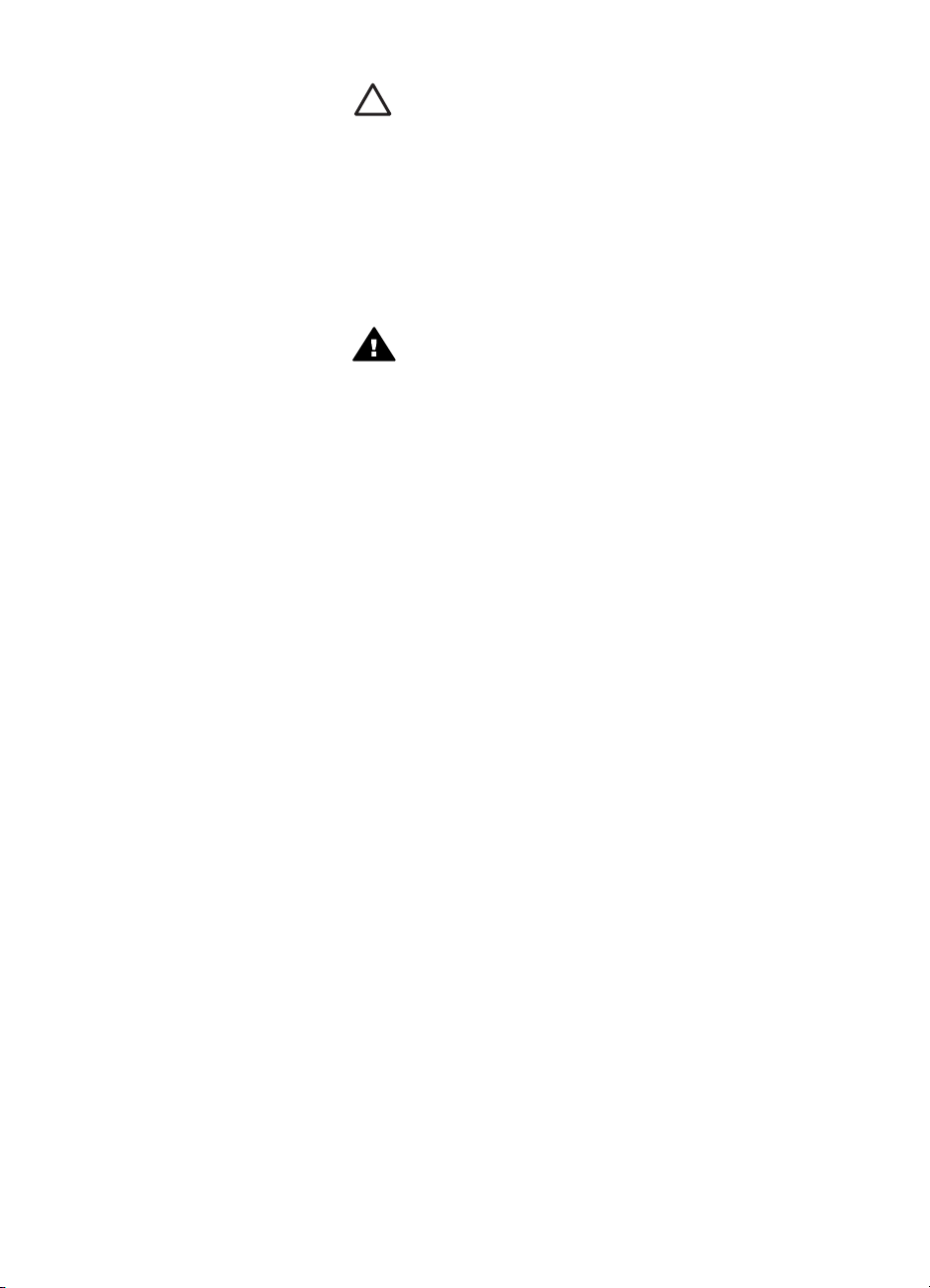
© 2006 Hewlett-Packard Development
Company, L.P.
Уведомления компании
Hewlett-Packard
Информация, содержащаяся в
настоящем документе, может быть
изменена без предварительного
уведомления.
С сохранением всех прав.
Воспроизведение, адаптация и
перевод настоящей документации
без предварительного письменного
разрешения компании Hewlett
Packard запрещены, за исключением
случаев, допускаемых
законодательством об авторском
праве.
Все гарантийные обязательства для
изделий и услуг HP приведены
только в условиях гарантии,
прилагаемых к каждому изделию и
услуге. Никакие содержащиеся в
этом документе сведения не могут
рассматриваться как дополнение к
явно выраженным условиям
гарантии. Корпорация HP не несет
ответственности за технические или
редакторские ошибки и упущения в
данном документе.
Права собственности
Microsoft, MS, MS-DOS и Windows
являются зарегистрированными
торговыми марками корпорации
Microsoft.
TrueType является торговой маркой
корпорации Apple Computer,
зарегистрированной в США.
Adobe, AdobeRGB и Acrobat
являются торговыми марками
корпорации Adobe Systems.
Термины и обозначения
В данном руководстве пользователя
используются следующие термины и
условные обозначения.
Термины
Для обозначения принтера HP
Deskjet употребляется термин HP
Deskjet, принтер HP или просто
принтер.
Предупреждения и
предостережения
Предупреждение указывает на
возможное повреждение принтера
HP Deskjet или другого
оборудования. Например:
Внимание Не
прикасайтесь к чернильным
соплам и к медным
контактам картриджа.
Прикосновение к этим
деталям может привести к
их засорению, неполадкам с
подачей чернил и
нарушению контакта в
разъемах.
Внимание указывает на опасность
травмирования. Например:
Осторожно Новые и
использованные картриджи
следует хранить в
недоступном для детей
месте.
Специальные
возможности
Принтер HP обладает рядом
функций, позволяющим применять
принтер людям с ограниченными
физическими возможностями.
Визуальная доступность
Для пользователей с ослабленным
зрением программное обеспечение
принтера доступно с помощью
параметров и функций утилиты
"Специальные возможности"
операционной системы Windows.
Данное программное обеспечение
поддерживает такие новейшие
технологические решения, как
средства чтения с экрана, средства
чтения Брайля, а также приложения,
предназначенные для
преобразования голоса в текст.
Цветные кнопки и вкладки,
используемые в программном
обеспечении и на принтере HP,
сопровождаются текстом или
значками, характеризующими
действие данной кнопки, что
позволяет различать их
пользователям, страдающим
дальтонизмом.
Подвижность
Для людей с ограничениями опорнодвигательного аппарата функции
программного обеспечения могут
быть выполнены с помощью команд,
введенных с клавиатуры. Кроме
того, программное обеспечение
поддерживает такие специальные
возможности Windows, как
StickyKeys, ToggleKeys, FilterKeys и
MouseKeys. Дверцы принтера,
клавиши, лотки и направляющие для
бумаги выполнены таким образом,
чтобы ими могли пользоваться люди
с ослабленной мышечной
деятельностью и с нарушениями
координации движений.
Поддержка
Для получения дополнительной
информации о специальных
возможностях этого изделия и об
обязательствах компании HP
относительно специальных
возможностей посетите Web-узел
HP по
адресу: www.hp.com/accessibility.
Page 3

Содержание
1 Добро пожаловать ..............................................................................................3
2 Специальные функции ......................................................................................5
3 Начало работы ....................................................................................................6
Описание принтера ..............................................................................................7
Кнопки и индикаторы ............................................................................................8
Лоток для бумаги ................................................................................................10
Картриджи ...........................................................................................................13
Резервный режим печати ...................................................................................14
4 Подключение к принтеру ................................................................................16
USB ......................................................................................................................16
5 Печать с помощью кнопки Photosmart Express ..........................................17
О кнопке Photosmart Express. ............................................................................17
О программном обеспечении HP Photosmart Express. ....................................17
6 Печать фотографий .........................................................................................18
Печать фотографий без рамок ..........................................................................18
Печать фотографий с рамками .........................................................................20
Параметры цифровой фотографии HP Real Life .............................................22
Фотокартридж .....................................................................................................22
Exif Print ...............................................................................................................23
Хранение и обращение с фотобумагой ............................................................24
Экономия средств при печати фотографий .....................................................24
7 Печать других документов .............................................................................25
Печать сообщений электронной почты ............................................................25
Печать документов .............................................................................................26
Печать писем ......................................................................................................27
Печать конвертов ...............................................................................................28
Печать почтовых карточек .................................................................................29
Печать карточек для каталогов и других материалов малого формата ........30
Печать этикеток ..................................................................................................31
Печать наклеек на компакт-диски/DVD .............................................................32
Печать на прозрачной пленке ...........................................................................33
Печать брошюр ...................................................................................................33
Печать поздравительных открыток ...................................................................34
Печать буклетов .................................................................................................35
Печать плакатов .................................................................................................37
Печать переводных картинок ............................................................................38
8 Советы по печати .............................................................................................40
Профили печати .................................................................................................40
Быстрая/экономичная печать ............................................................................40
Выбор типа бумаги .............................................................................................41
Изменение скорости или качества печати ........................................................41
Разрешение печати ............................................................................................42
Максимум dpi .......................................................................................................42
Печать оттенками серого ...................................................................................43
Установка порядка страниц ...............................................................................43
Справочная система программного обеспечения HP Photosmart 1
Page 4
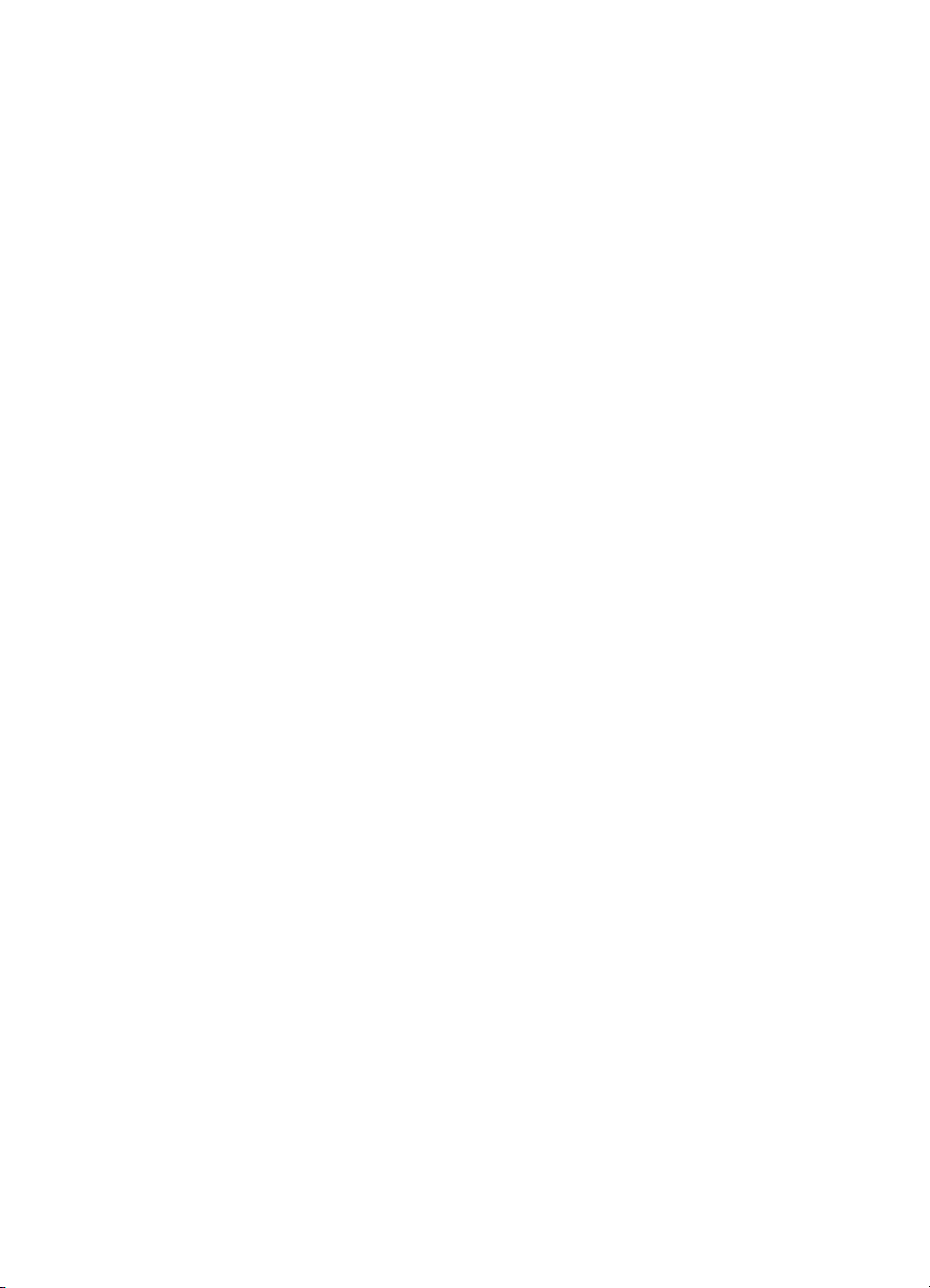
Установка нестандартного формата бумаги ....................................................43
Печать нескольких страниц на одном листе бумаги ........................................44
Изменение формата документа ........................................................................44
Предварительный просмотр ..............................................................................45
Двусторонняя печать ..........................................................................................45
Переплет двусторонних документов .................................................................46
9 Программное обеспечение принтера ...........................................................48
Выбор HP Deskjet в качестве принтера по умолчанию ...................................48
Установка параметров печати по умолчанию ..................................................48
Диалоговое окно 'Свойства принтера' ..............................................................49
Справка 'Что это такое?' ....................................................................................50
Окно 'Уровень чернил' ........................................................................................50
Загрузка обновлений программного обеспечения принтера ..........................50
10 Обслуживание ...................................................................................................52
Установка картриджей ........................................................................................52
Юстировка картриджей ......................................................................................55
Автоматическая чистка картриджей ..................................................................55
Калибровка цвета ...............................................................................................55
Печать тестовой страницы ................................................................................56
Определение уровня чернил .............................................................................56
Обслуживание корпуса принтера ......................................................................56
Удаление чернил с кожи и одежды ...................................................................57
Чистка картриджей вручную ..............................................................................57
Обслуживание картриджей ................................................................................58
Панель инструментов принтера ........................................................................60
11 Устранение неполадок .....................................................................................61
неполадки при установке ...................................................................................61
Принтер не печатает ..........................................................................................63
Замятие бумаги ...................................................................................................65
Неполадки с бумагой ..........................................................................................66
Принтер остановился .........................................................................................67
Неполадки с картриджем ...................................................................................67
Фотографии печатаются неправильно .............................................................69
Низкое качество печати .....................................................................................70
Неполадки при печати документа .....................................................................71
Неполадки с документами без рамок ................................................................72
Программное обеспечение HP Photosmart Express не установлено .............75
Сообщения об ошибках ......................................................................................75
Непрерывно горит или мигает индикатор питания ..........................................77
Документ печатается медленно ........................................................................78
Если неполадки устранить не удалось .............................................................79
АПоддержка HP ....................................................................................................80
Получение поддержки ........................................................................................80
Поддержка HP по телефону ..............................................................................80
Б Расходные материалы ....................................................................................82
В Техническая информация ...............................................................................83
Технические характеристики принтера .............................................................83
Программа охраны окружающей среды ...........................................................83
Regulatory notices ................................................................................................85
Указатель....................................................................................................................86
2 HP Deskjet D2300 series
Page 5

1
Добро пожаловать
Вас приветствует справка HP Deskjet D2300 series! Информацию о том, как
выполнить ту или иную задачу, см. в следующей таблице. С помощью панели
содержания, расположенной слева, определите местонахождение необходимой
информации.
Раздел Описание
Специальные функции Информация о некоторых специальных функциях
принтера.
Начало работы Информация о работе принтера, эксплуатации и
замене картриджей.
Подключение к принтеру Информация о подключении компьютера к принтеру.
Печать фотографий Информация о том, как печатать фотографии,
редактировать фотографии перед печатью,
устанавливать фотокартридж, хранить и обращаться
с фотобумагой, обмениваться фотографиями с
друзьями и родственниками.
Печать с помощью
кнопки Photosmart
Express
Печать других
документов
Советы по печати Информация о том, как использовать профили
Справочная система программного обеспечения HP Photosmart 3
Запустите программное обеспечение HP Photosmart
Express и воспользуйтесь функциями обработки
изображений HP.
Информация о печати различных документов,
включая сообщения электронной почты,
поздравительные открытки, конверты, этикетки,
плакаты, буклеты, прозрачные пленки и переводные
картинки.
печати, выбирать тип бумаги, изменять разрешение
печати, устанавливать порядок печати страниц,
печатать несколько страниц на одном листе,
просматривать документы перед печатью и
использовать двустороннюю печать.
Page 6

Глава 1
(продолж.)
Раздел Описание
Программное
обеспечение принтера
Информация о том, как выбрать HP Deskjet в
качестве принтера по умолчанию, установить
параметры печати по умолчанию и загрузить
обновления программного обеспечения принтера.
Обслуживание Информация о том, как установить картриджи и
ухаживать за ними, как просмотреть количество
оставшихся чернил в картридже, распечатать
тестовую страницу и удалить чернильные пятна.
Устранение неполадок Нахождение и устранение неполадок с
оборудованием или программным обеспечением.
Расходные материалы Заказ расходных материалов для принтера.
Технические
характеристики
Программа утилизации
Информация о емкости бумаги, требованиях и других
технических характеристиках принтера.
Информация об утилизации картриджей.
расходных материалов
для струйных
принтеров HP
4 HP Deskjet D2300 series
Page 7

2
Специальные функции
Поздравляем! Вы приобрели принтер HP Deskjet с отличными функциональными
возможностями.
● Удобство в работе. Простота установки и эксплуатации.
● Печать без рамок. Печать фотографий 102 х 152 мм на полный лист с
помощью функции печати без рамок.
● Индикатор уровня чернил. Оценка уровня чернил в каждом из картриджей с
помощью отображаемого на экране окна уровня чернил. Информацию см. в
разделе Определение уровня чернил.
● Резервный режим печати с одним картриджем. Если в одном из картриджей
закончились чернила, печать можно продолжать с помощью одного
картриджа. Дополнительную информацию см. в Резервный режим печати.
● Кнопка Photosmart Express С помощью кнопки Photosmart Express запустите
программное обеспечение HP Photosmart Express – быстрый и удобный способ
получения фотографий или приобретения отпечатков в интерактивном
режиме.
Справочная система программного обеспечения HP Photosmart 5
Page 8
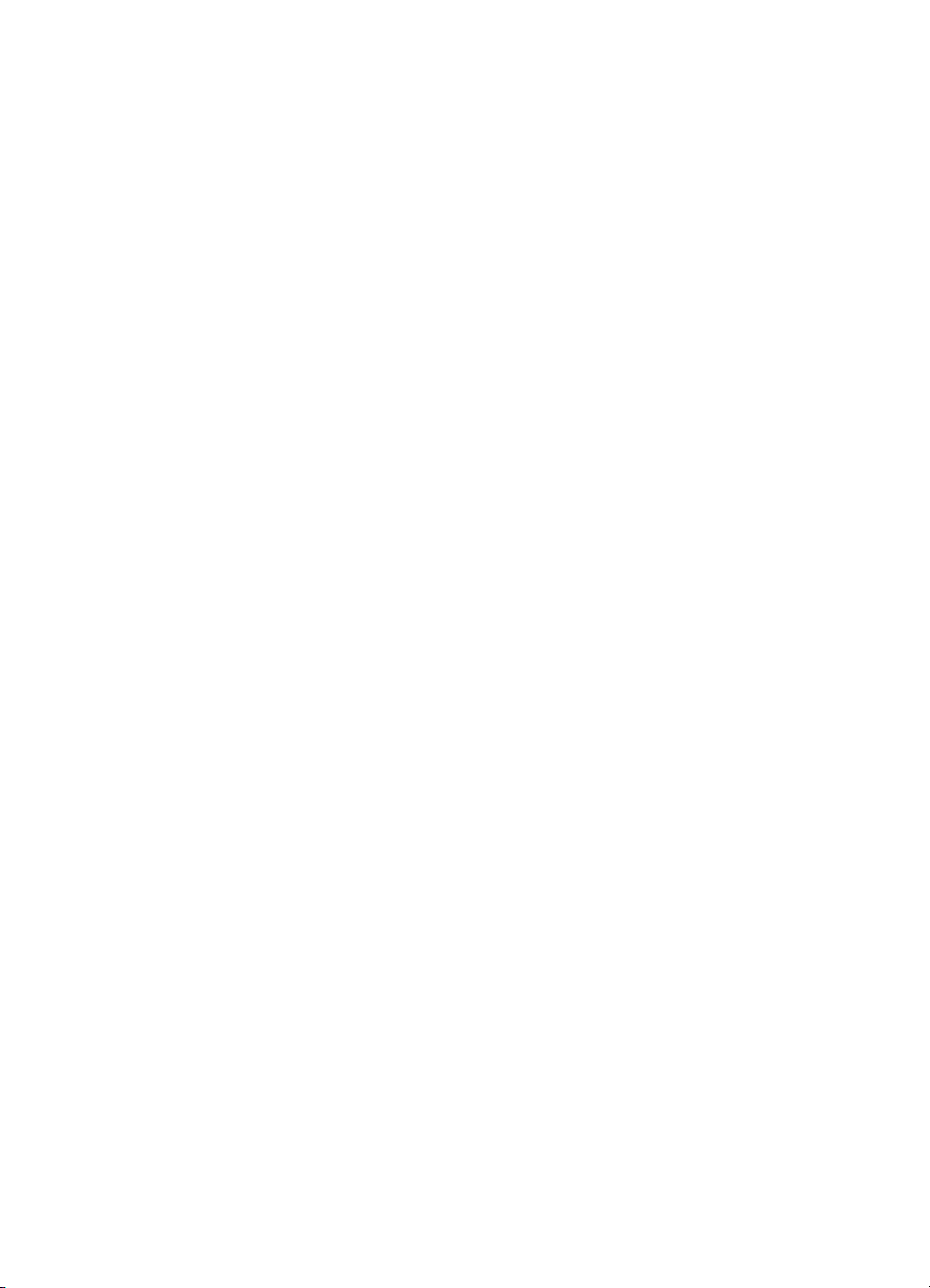
3
Начало работы
● Описание принтера
● Кнопки и индикаторы
● Лоток для бумаги
● Картриджи
● Резервный режим печати
6 HP Deskjet D2300 series
Page 9

Описание принтера
Нажмите на ссылки, приведенные ниже, чтобы узнать о функциональных
возможностях принтера.
1 Кнопки и индикаторы
2 Лоток для бумаги
1 Картриджи
1 USB порт
Справочная система программного обеспечения HP Photosmart 7
Page 10
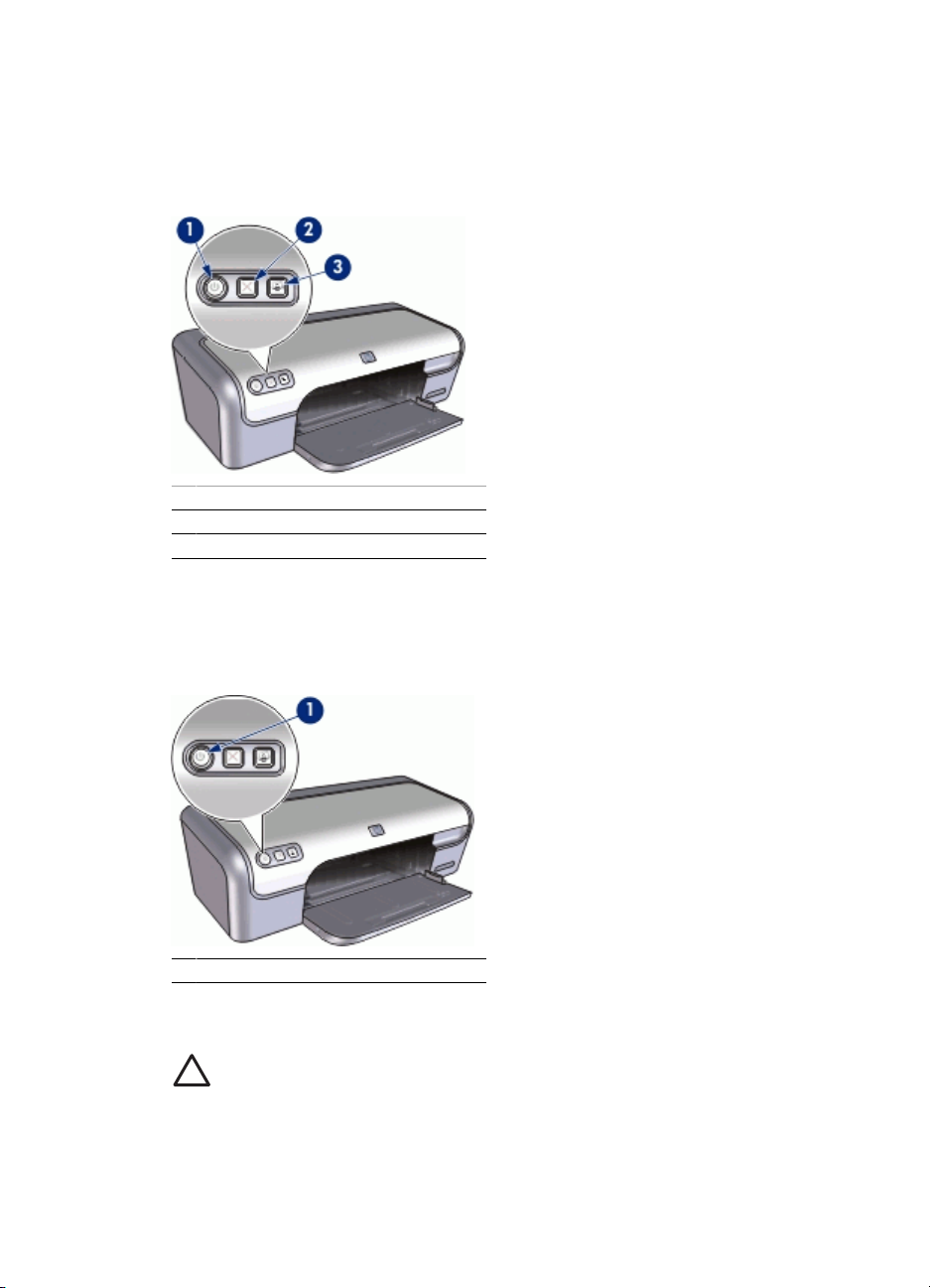
Глава 3
Кнопки и индикаторы
Клавиши на принтере предназначены для включения и выключения принтера,
отмены печати задания и запуска программного обеспечения HP Photosmart
Express. Световые индикаторы сигнализируют о состоянии принтера.
1 Кнопка питания и индикатор питания
2 Кнопка отмены печати
3 Кнопка Photosmart Express
Кнопка питания и индикатор питания
Включение и выключение принтера выполняется с помощью кнопки питания.
После нажатия кнопки питания включение принтера занимает несколько секунд.
1 Кнопка питания и индикатор питания
Индикатор питания мигает во время обработки данных принтером.
Внимание Включение и выключение принтера необходимо выполнять
только с помощью кнопки питания. Включение и выключение питания с
помощью разветвителя, сетевого фильтра или настенного выключателя
может привести к повреждению принтера.
8 HP Deskjet D2300 series
Page 11

Кнопка отмены печати
В принтере предусмотрена кнопка отмены печати.
1 Кнопка отмены печати
Кнопка отмены печати служит для отмены печати текущего задания.
Примечание. При повторном нажатии кнопки отмены печати
возобновляется печать.
кнопка Photosmart Express
С помощью кнопки Photosmart Express откройте программное обеспечение
HP Photosmart Express. Программное обеспечение HP Photosmart Express
предоставляет быстрый и удобный способ получения фотографий или
приобретения отпечатков в интерактивном режиме. Кроме того, оно обеспечивает
доступ к основным функциям приложений для обработки изображений НР,
например, к сохранению, просмотру и обмену фотографиями.
1 кнопка Photosmart Express
Справочная система программного обеспечения HP Photosmart 9
Page 12

Глава 3
Лоток для бумаги
Сведения о лотке для бумаги отображаются при выборе одного из разделов в
следующем списке.
● Раскладывание лотка для бумаги
● Использование лотка для бумаги
● Складывание лотка для бумаги
Раскладывание лотка для бумаги
Раскладывание лотка для бумаги
1. Поднимите крышку принтера.
2. Опустите лоток для бумаги.
3. Вытяните раскладную часть лотка.
10 HP Deskjet D2300 series
Page 13

4. Если печать выполняется в режиме быстрой черновой печати, выдвиньте
ограничитель раскладной части лотка.
5. Опустите крышку принтера.
Использование лотка для бумаги
При печати на материалах разного формата необходимо сдвигать направляющую
бумаги влево или вправо. Распечатанные листы выдаются на верхнюю панель
лотка для бумаги.
Справочная система программного обеспечения HP Photosmart 11
Page 14

Глава 3
Складывание лотка для бумаги
Складывание лотка для бумаги
1. Извлеките бумагу или другой материал из лотка для бумаги.
2. Если ограничитель раскладной части лотка выдвинут, задвиньте его внутрь.
3. Задвиньте раскладную часть в лоток для бумаги.
4. Поднимите крышку принтера.
12 HP Deskjet D2300 series
Page 15
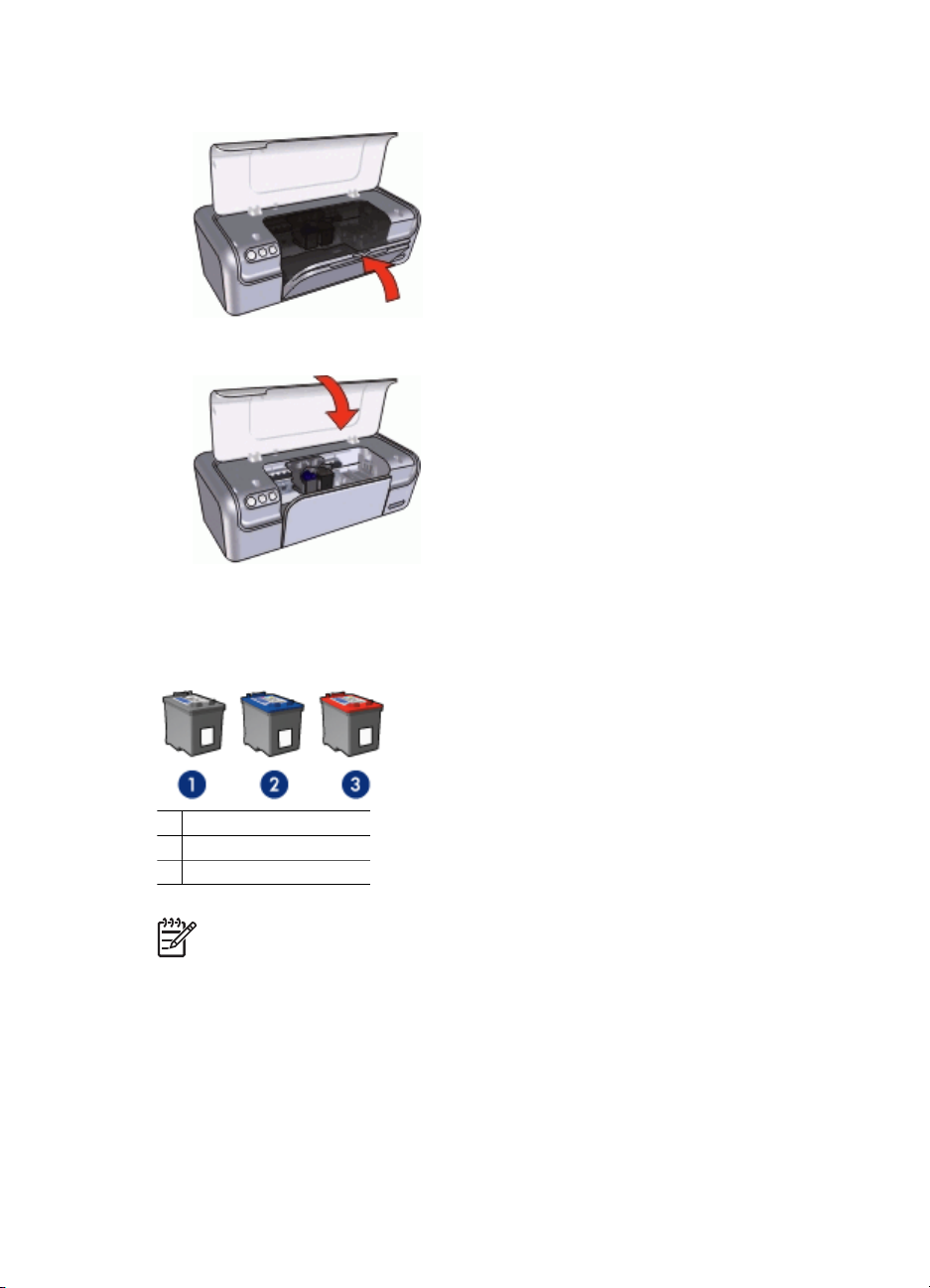
5. Поднимите лоток для бумаги.
6. Опустите крышку принтера.
Картриджи
Для данного принтера предусмотрено три картриджа.
1 Черный картридж
2 Трехцветный картридж
3 Фотокартридж
Примечание. Принтер может поставляться только с трехцветным
картриджем. Для получения высокого качества печати установите черный
картридж в дополнении к трехцветному картриджу. Предусмотрена печать
без черного картриджа, но в таком случае замедляется скорость печати и
распечатанные цвета отличаются от тех, которые печатаются при
использовании черного и трехцветного картриджей.
Для заказа картриджей перейдите по адресу www.hp.com. Выберите страну/
регион, затем выберите Buy или Online Shopping.
Для получения информации об использовании картриджей обратитесь к
следующим разделам:
● Использование картриджей
Справочная система программного обеспечения HP Photosmart 13
Page 16

Глава 3
● Замена картриджей
Использование картриджей
Картриджи используются для следующих целей:
● Повседневная печать. Для повседневной печати используйте черный и
трехцветный картриджи.
● Высококачественные цветные фотографии. Для воспроизведения
естественных цветов при печати цветных фотографий или других
специальных документов извлеките черный картридж и установите
фотокартридж. Использование фотокартриджа вместе с трехцветным
картриджем позволяет практически устранить зернистость фотографии.
Замена картриджей
При покупке картриджей необходимо знать серийный номер картриджа.
Серийный номер картриджа указывается в трех местах:
●Этикетка с номером. Номер указан на этикетке заменяемого картриджа.
1 Этикетка с номером
●Документация на принтер. Список серийных номеров картриджей приведен в
справочном руководстве, входящем в комплект поставки принтера.
●Диалоговое окно 'Информация для заказа картриджа'. Для просмотра списка
номеров картриджей откройте Панель инструментов принтера, выберите
вкладку Предполагаемый уровень чернил, затем нажмите кнопку
Информация для заказа картриджа.
Если в картридже заканчиваются чернила, принтер может работать в резервном
режиме печати. Дополнительную информацию см. в разделе Резервный режим
печати.
Подробнее об установке заменяемого картриджа см. Инструкции по установке.
Резервный режим печати
Резервный режим печати предусматривает работу принтера только с одним
картриджем. Резервный режим печати включается при извлечении одного
картриджа из каретки.
14 HP Deskjet D2300 series
Page 17

Примечание. Если принтер работает в резервном режиме печати с одним
картриджем, на экране отображается соответствующее сообщение. Если
это сообщение отображается при установленных в принтере двух
картриджах, проверьте, удалена ли защитная пластиковая пленка с обоих
картриджей. Если пластиковая пленка закрывает контакты картриджа,
распознавание картриджа принтером невозможно.
Для получения дополнительной информации о резервном режиме печати
обратитесь к следующим разделам:
● Печать в резервном режиме с одним картриджем
● Выход из резервного режима печати с одним картриджем
Печать в резервном режиме с одним картриджем
Печать в резервном режиме с одним картриджем замедляет работу принтера и
снижает качество печати.
Установленный
картридж
Черный картридж Цвета печатаются оттенками серого.
Трехцветный картридж
Фотокартридж Цвета печатаются оттенками серого.
Примечание. HP не рекомендует использовать фотокартридж для печати
в режиме резервной печати.
Результат
Цвета передаются как обычно, кроме черного,
который имеет сероватый оттенок и фактически не
является черным.
Выход из резервного режима печати с одним картриджем
Для выхода из режима резервной печати следует установить в принтер два
картриджа.
Подробнее об установке картриджа см. Инструкции по установке.
Справочная система программного обеспечения HP Photosmart 15
Page 18

4
USB
Подключение к принтеру
● USB
Принтер подключается к компьютеру с помощью кабеля универсальной
последовательной шины (USB). Для подключения с помощью кабеля USB на
компьютере должна быть установлена ОС Windows 98 SE или последующие
версии.
Примечание. Для улучшения качества печати используйте кабель,
совместимый с USB 2.0.
Инструкции по подключению принтера с помощью кабеля USB приведены на
плакате по установке, который поставляется вместе с принтером.
Примечание. В комплект поставки принтера кабель USB может не
входить.
16 HP Deskjet D2300 series
Page 19

5
Печать с помощью кнопки Photosmart Express
Для быстрой печати фотографий используйте кнопку Photosmart Express.
● О кнопке Photosmart Express.
● О программном обеспечении HP Photosmart Express.
О кнопке Photosmart Express.
Кнопка Photosmart Express расположена на передней панели принтера. Нажмите
на эту кнопку, чтобы открыть программное обеспечение HP Photosmart Express на
компьютере.
Программное обеспечение HP Photosmart Express предоставляет быстрый и
удобный способ получения фотографий или приобретения отпечатков в
интерактивном режиме. Кроме того, оно обеспечивает доступ к основным
функциям приложений для обработки изображений НР, например, к сохранению,
просмотру и обмену фотографиями.
1 кнопка Photosmart Express
О программном обеспечении HP Photosmart Express.
Программное обеспечение HP Photosmart Express предоставляет быстрый и
удобный способ получения фотографий или приобретения отпечатков в
интерактивном режиме. Кроме того, оно обеспечивает доступ к основным
функциям приложений для обработки изображений НР, например, к сохранению,
просмотру и обмену фотографиями.
Примечание. Если программное обеспечение HP Photosmart Express не
установлено на компьютере, отображается соответствующее сообщение
при нажатии на кнопку Photosmart Express. Дополнительную информацию
см. в разделе Программное обеспечение HP Photosmart Express не
установлено.
Справочная система программного обеспечения HP Photosmart 17
Page 20

6
Печать фотографий
Программное обеспечение принтера обладает рядом функций, упрощающих
печать цифровых фотографий и позволяющих повысить их качество.
Информация о том, как печатать фотографии
Печать фотографий без рамок. Печать фотографий с рамками.
Информация о выполнении других задач печати фотографий
● Использование фотокартриджа для получения фотографий в естественных
цветах практически без зернистости.
●Применение технологий HP Real Life для ретуширования фотографий.
Дополнительную информацию см. в разделе Параметры цифровой
фотографии HP Real Life.
●Печать фотографий в формате Exif Print при использовании программного
обеспечения, поддерживающего этот формат.
● Предотвращение скручивания фотобумаги - рекомендации по хранению
фотобумаги и обращению с ней.
● Использование при печати фотографий фотобумаги HP для повседневного
использования - экономия времени и чернил.
Печать фотографий без рамок
Для печати фотографий без рамок используйте фотобумагу 10 x 15 см с ярлыком
1,25 см. фотография с трех сторон печатается без рамок, а на нижнем крае
остается узкая полоса, которую необходимо оторвать, чтобы получить
фотографию без рамок.
Рекомендации
● Используйте фотобумагу 10 x 15 см с ярлыком 1,25 см;
●Не распечатывайте фотографии без рамок в резервном режиме печати с
одним картриджем. В принтере обязательно должны быть установлены два
картриджа.
Дополнительную информацию см. в разделе Резервный режим печати.
●Откройте требуемый файл в прикладной программе, например, HP
Photosmart, и измените формат фотографии. Убедитесь в том, что указанные
размеры соответствует формату используемой бумаги.
●Чтобы сохранить фотографии максимально долгое время без выцветания,
используйте фотобумагу HP высшего качества.
18 HP Deskjet D2300 series
Page 21
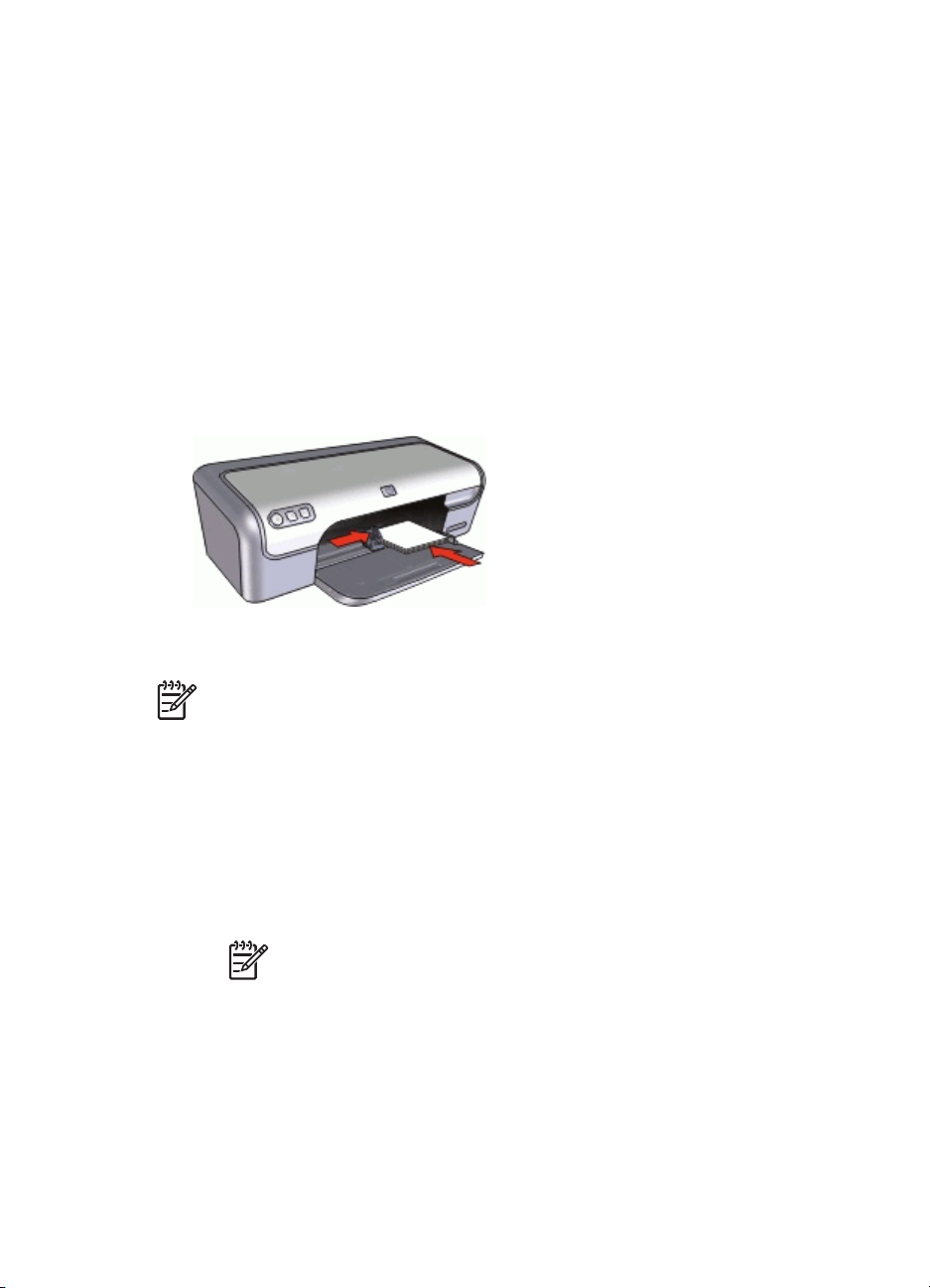
●Убедитесь в том, что используемая фотобумага не скручена. Рекомендации
по предотвращению скручивания фотобумаги см. в инструкциях по хранению
фотобумаги.
●Не превышайте емкость лотка для бумаги: 15 листов фотобумаги.
Подготовка к печати
1. Сдвиньте направляющую бумаги в крайнее левое положение.
2. Убедитесь в том, что фотобумага не скручена.
3. Разместите фотобумагу с правой стороны лотка предназначенной для печати
стороной вниз, а коротким краем – к принтеру.
При использовании фотобумаги с отрывной полосой убедитесь в том, что
отрывная полоса обращена от принтера.
4. Продвиньте бумагу в принтер до упора.
5. Придвиньте направляющую бумаги вплотную к краю бумаги.
Печать
Примечание. Если используемая прикладная программа поддерживает
фотопечать, следуйте инструкциям этой программы. В противном случае
выполните следующие действия:
1. Откройте фотографию в программном обеспечении с возможностью
редактирования, например, в программе HP Photosmart.
2. Откройте программу Диалоговое окно 'Свойства принтера'.
3. Выберите вкладку Профили печати.
4. В ниспадающем списке Что необходимо сделать? выберите Фотопечать
без рамок, затем выберите следующие параметры:
– Качество печати. Обычное или Наилучшее
Примечание. Для увеличения разрешения (точки/дюйм)
выберите вкладку Бумага/Качество и нажмите Максимум dpi в
ниспадающем меню Качество печати.
– Тип бумаги. Соответствующий тип фотобумаги
– Формат бумаги: Соответствующий формат фотобумаги без рамок
– Ориентация: Книжная или Альбомная
Справочная система программного обеспечения HP Photosmart 19
Page 22

Глава 6
5. Установите необходимое значение параметра Параметры цифровой
фотографии HP Real Life.
6. Для печати фотографии нажмите кнопку OK.
Если печать выполняется на фотобумаге с отрывной полосой, удалите эту
полосу - теперь лист фактически не имеет полей.
Для знакомства с функциями, представленными в диалоговом окне 'Свойства
принтера', используйте справку Справка 'Что это такое?'.
Печать фотографий с рамками
Рекомендации
●Чтобы сохранить фотографии максимально долгое время без выцветания,
используйте фотобумагу HP высшего качества.
●Убедитесь в том, что используемая фотобумага не скручена. Рекомендации
по предотвращению скручивания фотобумаги см. в инструкциях по хранению
фотобумаги.
●Не превышайте емкость лотка для бумаги: 15 листов фотобумаги.
Подготовка к печати
1. Сдвиньте направляющую бумаги в крайнее левое положение.
2. Убедитесь в том, что фотобумага не скручена.
3. Разместите фотобумагу с правой стороны лотка. Сторона, предназначенная
для печати, должна быть обращена вниз, а короткий край – к принтеру.
20 HP Deskjet D2300 series
Page 23

4. Продвиньте бумагу в принтер до упора.
5. Придвиньте направляющую бумаги вплотную к краю бумаги.
Небольшие фотографии
Фотографии большого формата
Печать
Примечание. Если используемая прикладная программа поддерживает
фотопечать, следуйте инструкциям этой программы. В противном случае
выполните следующие действия:
1. Откройте фотографию в программном обеспечении с возможностью
редактирования, например, в программе HP Photosmart.
2. Откройте программу Диалоговое окно 'Свойства принтера'.
3. Выберите вкладку Профили печати.
4. В ниспадающем списке Что необходимо сделать? выберите Фотопечать с
белыми рамками, затем выберите следующие параметры:
– Качество печати. Обычное или Наилучшее
Примечание. Для увеличения разрешения (точки/дюйм)
выберите вкладку Бумага/Качество и нажмите Максимум dpi в
ниспадающем меню Качество печати.
– Тип бумаги: Соответствующий тип фотобумаги
– Формат бумаги: Соответствующий формат фотобумаги
– Ориентация: Книжная или Альбомная
5. Установите необходимое значение параметра Параметры цифровой
фотографии HP Real Life.
6. Для печати фотографии нажмите кнопку OK.
Для знакомства с функциями, представленными в диалоговом окне 'Свойства
принтера', используйте справку Справка 'Что это такое?'.
Справочная система программного обеспечения HP Photosmart 21
Page 24

Глава 6
Параметры цифровой фотографии HP Real Life
Предлагаемые HP технологии Real Life позволяют автоматически улучшить
качество фотографий. Автоматическое устранение эффекта красных глаз и
адаптивная вспышка для выделения деталей, находящихся в тени, - только
некоторые из предлагаемых технологий.
В диалоговом окне 'Технологии HP Real Life' выберите значения для следующих
параметров:
● Удаление эффекта красных глаз. Для автоматического устранения или
снижения эффекта красных глаз на фотографии нажмите кнопку Вкл.
● Осветление фотографий. Автоматическое усиление цветов и контраста для
размытых фотографий. При выборе параметра Автоматически программное
обеспечение принтера проясняет фотографию, обработав места, требующие
улучшения качества.
● Адаптивная вспышка. Корректирует экспозицию в темных областях
фотографии для выделения деталей. При выборе параметра
Автоматически программное обеспечение принтера выполняет настройку
яркости автоматически.
● SmartFocus. Повышает качество и четкость изображений с низким
разрешением, например, изображений, загружаемых из сети Интернет. Для
автоматической настройки программным обеспечением принтера резкости
изображения нажмите Вкл.
● Резкость. Служит для настройки требуемой резкости изображения. При
выборе параметра Автоматически программное обеспечение принтера
выполняет настройку уровня резкости автоматически.
● Сглаживание. Сглаживает изображение. При выборе параметра
Автоматически программное обеспечение принтера выполняет сглаживание
изображения автоматически.
Открытие диалогового окна цифровой фотографии HP Real Life
1. Откройте программу Диалоговое окно 'Свойства принтера'.
2. Выберите вкладку Бумага/Качество и нажмите кнопку Цифровая
фотография Real Life.
Фотокартридж
Использование фотокартриджа вместе с трехцветным картриджем позволяет
получать фотографии практически без какой-либо зернистости. Благодаря этому
картриджу фотографии, напечатанные на фотобумаге HP высшего качества,
хранятся дольше без выцветания.
22 HP Deskjet D2300 series
Page 25

Если фотокартридж не прилагается к принтеру, его можно приобрести отдельно.
Установка фотокартриджа
Для установки фотокартриджа необходимо сначала извлечь черный картридж
➔
из принтера, затем установить фотокартридж в правой части каретки.
Примечание. Подробнее об установке картриджа см. Инструкции по
установке. Для предохранения картриджа, извлеченного из принтера,
необходимо следовать рекомендациям по хранению.
Использование фотокартриджа
1. Откройте программу Диалоговое окно 'Свойства принтера'.
2. Выберите вкладку Профили печати.
3. В ниспадающем меню Что необходимо сделать? выберите Фотопечать без
рамок или Фотопечать с белыми рамками.
4. В ниспадающем меню Качество печати выберите Обычное или
Наилучшее.
Примечание. Для увеличения разрешения (точки/дюйм) выберите
вкладку Бумага/Качество и нажмите Максимум dpi в ниспадающем
меню Качество печати.
5. В ниспадающем списке Тип бумаги выберите требуемый тип фотобумаги.
6. Выберите остальные требуемые параметры печати, затем нажмите кнопку
OK.
Exif Print
Exif Print (формат совместимых файлов изображений версии 2.2) - это
международный стандарт цифровых изображений, который упрощает процесс
создания цифровых фотографий и повышает качество печати. Если фотография
выполнена с помощью цифровой камеры, поддерживающей стандарт Exif Print,
Exif Print фиксирует такие данные, как время экспозиции, параметры вспышки и
насыщенность цвета, и обеспечивает сохранение этой информации в файле
изображения. Затем в программном обеспечении принтера эти данные
используются для автоматической оптимизации конкретного изображения,
обеспечивая таким образом исключительное качество фотографий.
Чтобы получить фотографии с использованием технологии Exif Print, необходимо
иметь следующее:
●Цифровая камера с поддержкой стандарта Exif Print
● Программное обеспечение обработки фотографий, поддерживающее
стандарт Exif Print, например, HP Photosmart.
Печать фотографий с использованием технологии Exif Print
1. Откройте фотографию в программном обеспечении, поддерживающем
стандарт Exif Print, с возможностью редактирования, например, в программе
HP Photosmart.
2. Откройте Диалоговое окно 'Свойства принтера'.
Справочная система программного обеспечения HP Photosmart 23
Page 26
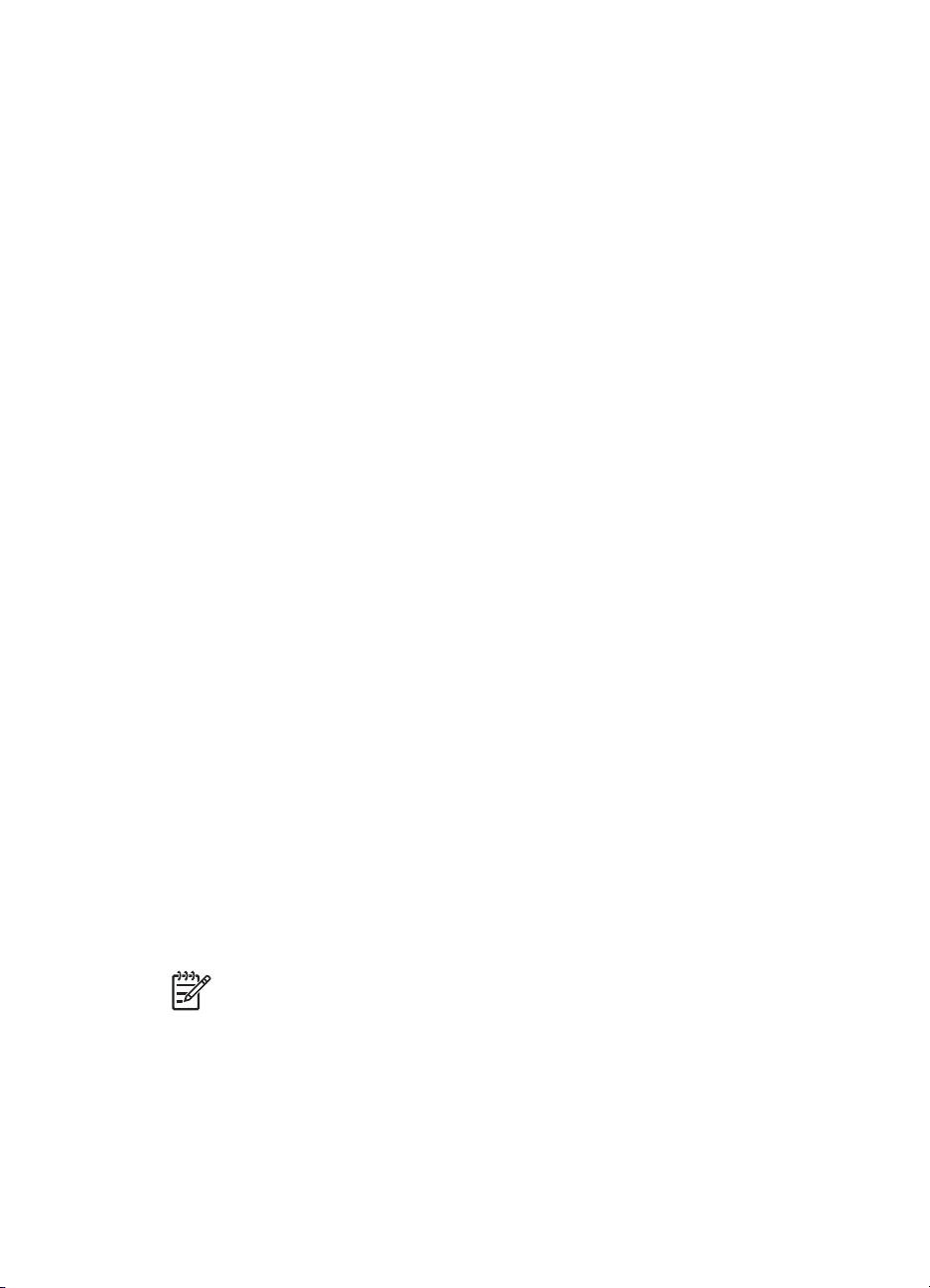
Глава 6
3. Перейдите на вкладку Бумага/Качество.
4. В ниспадающем меню Тип бумаги выберите требуемый тип фотобумаги.
5. В ниспадающем меню Качество печати выберите Обычное, Наилучшее
или Максимум dpi .
6. Выберите остальные требуемые параметры печати, затем нажмите кнопку
OK.
Программное обеспечение принтера автоматически оптимизирует
распечатываемое изображение.
Хранение и обращение с фотобумагой
Для поддержания качества фотобумаги марки HP следуйте приведенным ниже
инструкциям.
Хранение
●Храните неиспользуемую фотобумагу в пластиковой упаковке. Храните
упакованную фотобумагу на плоской поверхности в прохладном месте.
● Перед печатью извлеките из пластикового пакета столько бумаги, сколько
планируется немедленно использовать. Завершив печать, уберите
неиспользованную фотобумагу в пластиковый пакет.
●Не оставляйте неиспользованную фотобумагу в лотке для бумаги. Бумага
может начать скручиваться, что снижает качество фотографий.
Обращение с фотобумагой
●Держите фотобумагу только за края. Следы пальцев на фотобумаге приводят
к снижению качества печати.
●Если углы на фотобумаге закрутились более чем на 10 мм, распрямите бумагу,
поместив ее в пластиковую упаковку, затем осторожно выгибайте ее в
обратную скручиванию сторону, пока бумага снова не станет плоской.
Печатать можно только на плоской фотобумаге.
Экономия средств при печати фотографий
Для экономии средств и чернил при печати фотографий используйте фотобумагу
HP для повседневного использования и установите для параметра качества
печати значение Обычное.
Фотобумага HP для повседневного использования предназначена для получения
качественных фотографий при меньшем расходе чернил.
Примечание. Для получения фотографий наилучшего качества
используйте фотобумагу HP высшего качества и установите для параметра
качества печати значение Наилучшее или Максимум dpi.
24 HP Deskjet D2300 series
Page 27
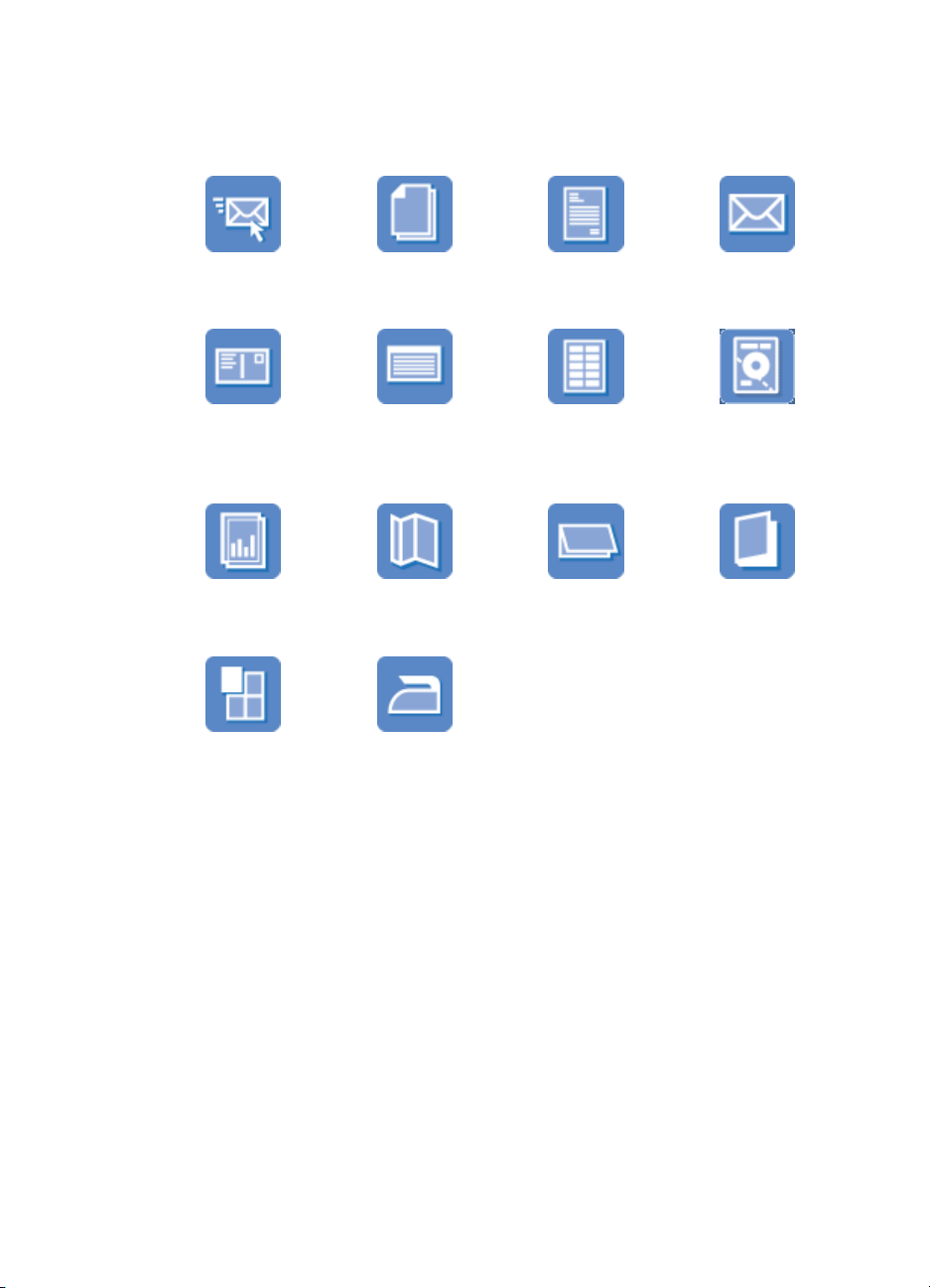
7
Печать других документов
Электронная
почта
Почтовые
карточки
Прозрачные
пленки
Плакаты Переводные
Советы по печати. Перечисленные здесь советы по печати помогут снизить
расходы и усилия при улучшении качества печати фотографий.
Программное обеспечение принтера. Ознакомьтесь с информацией о
программном обеспечении принтера.
Документы Письма Конверты
Карточки для
каталогов
Брошюры Поздравительные
картинки
Этикетки Наклейки на
компакт-диски/
DVD
Буклеты
открытки
Печать сообщений электронной почты
Рекомендации
Не превышайте емкость лотка для бумаги: 100 листов обычной бумаги.
Подготовка к печати
1. Сдвиньте направляющую бумаги в крайнее левое положение.
2. Разместите обычную бумагу с правой стороны лотка предназначенной для
печати стороной вниз.
Справочная система программного обеспечения HP Photosmart 25
Page 28

Глава 7
3. Продвиньте бумагу в принтер до упора.
4. Придвиньте направляющую бумаги вплотную к краю бумаги.
Печать
1. Откройте программу Диалоговое окно 'Свойства принтера'.
2. Выберите вкладку Профили печати.
3. В ниспадающем списке Что необходимо сделать? выберите Обычная
ежедневная печать или Быстрая/экономичная печать, затем укажите
следующие параметры печати:
– Тип бумаги. Обычная бумага
– Формат бумаги: Соответствующий формат бумаги
4. Выберите остальные требуемые параметры печати, затем нажмите кнопку
OK.
Для знакомства с функциями, представленными в диалоговом окне 'Свойства
принтера', используйте справку Справка 'Что это такое?'.
Печать документов
Рекомендации
●Для печати черновиков используйте режим Быстрая/экономичная печать.
●Экономьте бумагу, используя двустороннюю печать.
●Не превышайте емкость лотка для бумаги: 100 листов бумаги.
Подготовка к печати
1. Сдвиньте направляющую бумаги в крайнее левое положение.
2. Разместите обычную бумагу с правой стороны лотка предназначенной для
печати стороной вниз.
26 HP Deskjet D2300 series
Page 29

3. Продвиньте бумагу в принтер до упора.
Примечание. Бумага некоторых форматов выступает за край лотка.
4. Придвиньте направляющую бумаги вплотную к краю бумаги.
Печать
1. Откройте программу Диалоговое окно 'Свойства принтера'.
2. Выберите вкладку Профили печати.
3. В ниспадающем списке Что необходимо сделать? выберите Обычная
ежедневная печать, затем задайте следующие параметры печати:
– Тип бумаги: Обычная бумага
– Формат бумаги: Соответствующий формат бумаги
4. Выберите следующие параметры печати:
– Качество печати, если требуется качество печати, отличное от обычного.
– Двусторонняя печать, если требуется печать на обеих сторонах бумаги.
Дополнительную информацию см. в разделе Двусторонняя печать.
5. Выберите остальные требуемые параметры печати, затем нажмите кнопку
OK.
Для знакомства с функциями, представленными в диалоговом окне 'Свойства
принтера', используйте справку Справка 'Что это такое?'.
Печать писем
Рекомендации
● Подробнее о печати конвертов для писем см. раздел конверты.
●Не превышайте емкость лотка для бумаги: 100 листов бумаги.
Подготовка к печати
1. Сдвиньте направляющую бумаги в крайнее левое положение.
2. Разместите обычную бумагу с правой стороны лотка предназначенной для
печати стороной вниз.
Примечание. Если используется бумага для фирменных бланков,
сторона с фирменным бланком должна быть обращена вниз и
направлена к принтеру.
Справочная система программного обеспечения HP Photosmart 27
Page 30

Глава 7
3. Продвиньте бумагу в принтер до упора.
4. Придвиньте направляющую бумаги вплотную к краю бумаги.
Печать
1. Откройте программу Диалоговое окно 'Свойства принтера'.
2. Выберите вкладку Профили печати.
3. В ниспадающем списке Что необходимо сделать? выберите Печать
презентации, затем задайте следующие параметры:
– Тип бумаги. Обычная бумага
– Формат бумаги: Соответствующий формат бумаги
4. Выберите остальные требуемые параметры печати, затем нажмите кнопку
OK.
Для знакомства с функциями, представленными в диалоговом окне 'Свойства
принтера', используйте справку Справка 'Что это такое?'.
Печать конвертов
Рекомендации
●Не используйте конверты со следующими особенностями:
– С застежками или окнами.
– Толстые, нестандартные или с загнутыми краями.
– Глянцевые или с тиснением.
– Мятые, рваные или с другими повреждениями.
●Можно выполнить печать на одном или нескольких конвертах
●Выровняйте края стопки конвертов перед загрузкой ее в лоток для бумаги.
●Не превышайте емкость лотка для бумаги: 10 конвертов.
Подготовка к печати
1. Сдвиньте направляющую бумаги в крайнее левое положение.
2. Разместите конверты с правой стороны лотка предназначенной для печати
стороной вниз, а клапаном – влево.
28 HP Deskjet D2300 series
Page 31

3. Продвиньте конверты в принтер до упора.
4. Придвиньте направляющую бумаги вплотную к краю конвертов.
Печать
1. Откройте программу Диалоговое окно 'Свойства принтера'.
2. Выберите вкладку Бумага/Качество, затем выберите следующие параметры
печати:
– Формат: Соответствующий формат конверта
– Тип: Обычная бумага
3. Выберите остальные требуемые параметры печати, затем нажмите кнопку
OK.
Для знакомства с функциями, представленными в диалоговом окне 'Свойства
принтера', используйте справку Справка 'Что это такое?'.
Печать почтовых карточек
Рекомендации
Не превышайте емкость лотка для бумаги: 20 почтовых карточек.
Подготовка к печати
1. Сдвиньте направляющую бумаги в крайнее левое положение.
2. Разместите карточки с правой стороны лотка. Сторона, предназначенная для
печати, должна быть обращена вниз, а короткий край – к принтеру.
3. Продвиньте карточки в принтер до упора.
4. Придвиньте направляющую бумаги вплотную к краю стопки карточек.
Справочная система программного обеспечения HP Photosmart 29
Page 32

Глава 7
Печать
1. Откройте программу Диалоговое окно 'Свойства принтера'.
2. Выберите вкладку Бумага/Качество, затем задайте следующие параметры
печати:
– Формат: Соответствующий формат карточек
– Тип: Соответствующий тип карточек
– Качество печати. Обычное или Наилучшее
3. Выберите остальные требуемые параметры печати, затем нажмите кнопку
OK.
Для знакомства с функциями, представленными в диалоговом окне 'Свойства
принтера', используйте справку Справка 'Что это такое?'.
Примечание. Если отображается сообщение об отсутствии бумаги, для
устранения неполадки см. раздел Сообщение об отсутствии бумаги.
Печать карточек для каталогов и других материалов малого формата
Рекомендации
Не превышайте емкость лотка для бумаги: 20 карточек.
Подготовка к печати
1. Сдвиньте направляющую бумаги в крайнее левое положение.
2. Разместите карточки с правой стороны лотка. Сторона, предназначенная для
печати, должна быть обращена вниз, а короткий край – к принтеру.
3. Продвиньте карточки в принтер до упора.
4. Придвиньте направляющую бумаги вплотную к краю стопки карточек.
Печать
1. Откройте программу Диалоговое окно 'Свойства принтера'.
2. Выберите вкладку Бумага/Качество, затем задайте следующие параметры
печати:
– Формат: Соответствующий формат карточек
– Тип: Обычная бумага
3. Выберите остальные требуемые параметры печати, затем нажмите кнопку
OK.
Для знакомства с функциями, представленными в диалоговом окне 'Свойства
принтера', используйте справку Справка 'Что это такое?'.
30 HP Deskjet D2300 series
Page 33

Примечание. Если отображается сообщение об отсутствии бумаги, для
устранения неполадки см. раздел Сообщение об отсутствии бумаги.
Печать этикеток
Рекомендации
● Используйте только бумажные, пластиковые или прозрачные этикетки,
предназначенные специально для струйных принтеров.
● Используйте только полные листы этикеток.
●Не используйте этикетки с липкой подложкой, а также мятые этикетки или
этикетки без защитных подложек.
●Не превышайте емкость лотка для бумаги: 15 листов этикеток (используйте
только листы формата Letter или A4).
Подготовка к печати
1. Сдвиньте направляющую бумаги в крайнее левое положение.
2. Пролистайте листы с этикетками, чтобы они не слипались, затем выровняйте
края.
3. Разместите листы с этикетками с правой стороны лотка стороной с этикеткой
вниз.
4. Продвиньте листы в принтер до упора.
5. Придвиньте направляющую бумаги вплотную к краю стопки.
Печать
Примечание. Если используемая прикладная программа поддерживает
печать этикеток, следуйте инструкциям к этой программе. В противном
случае следуйте указаниям, приведенным ниже.
1. Откройте программу Диалоговое окно 'Свойства принтера'.
2. Выберите вкладку Профили печати.
3. В ниспадающем списке Что необходимо сделать? выберите Обычная
ежедневная печать, затем задайте следующие параметры печати:
– Тип бумаги. Обычная бумага
– Формат бумаги: Соответствующий формат бумаги
4. Нажмите OK.
Для знакомства с функциями, представленными в диалоговом окне 'Свойства
принтера', используйте справку Справка 'Что это такое?'.
Справочная система программного обеспечения HP Photosmart 31
Page 34

Глава 7
Печать наклеек на компакт-диски/DVD
Примечание. Эта функция может быть не доступна в некоторых странах/
регионах.
Рекомендации
●Последние версии советов по печати см. в инструкциях, прилагаемых к
наклейкам на компакт-диски/DVD.
●Во избежание повреждения принтера не пропускайте наклейки на компактдиски/DVD через принтер больше одного раза.
●Убедитесь, что наклейка на компакт-диски/DVD целиком закрывает основу и
на защитном листе нет открытых областей. Отделение любого фрагмента
наклейки на компакт-диски/DVD от защитного листа основы до начала печати
может привести к повреждению принтера.
●Не используйте наклейки на компакт-диски/DVD без защитных подложек, а
также мятые, скрученные наклейки или наклейки с любыми другими
повреждениями.
●Не превышайте емкость лотка для бумаги: 1 лист наклеек на компакт-диски/
DVD.
Подготовка к печати
1. Сдвиньте направляющую бумаги в крайнее левое положение.
2. Разместите один лист с наклейками на компакт-диски/DVD с правой стороны
лотка предназначенной для печати стороной вниз.
3. Продвиньте бумагу в принтер до упора.
4. Придвиньте направляющую бумаги вплотную к краю бумаги.
Печать
1. Откройте программу Диалоговое окно 'Свойства принтера'.
2. Выберите вкладку Бумага/Качество, затем задайте следующие параметры
печати:
– Формат: 5 на 7 д.
– Тип: Наклейка на компакт-диск/DVD НР
– Качество печати. Наилучшее
3. Выберите остальные требуемые параметры печати, затем нажмите кнопку
OK.
Для знакомства с функциями, представленными в диалоговом окне 'Свойства
принтера', используйте справку Справка 'Что это такое?'.
32 HP Deskjet D2300 series
Page 35

Печать на прозрачной пленке
Рекомендации
●Для получения оптимальных результатов используйте диапозитив HP
повышенного качества для струйной печати.
●Не превышайте емкость лотка для бумаги: 20 прозрачных пленок.
Подготовка к печати
1. Сдвиньте направляющую бумаги в крайнее левое положение.
2. Разместите прозрачные пленки с правой стороны лотка. Сторона,
предназначенная для печати, должна быть обращена вниз, а клейкая полоса
– вверх и к принтеру.
3. Аккуратно продвиньте прозрачные пленки в принтер до упора таким образом,
чтобы клейкие полоски не зацеплялись друг за друга.
4. Придвиньте направляющую бумаги вплотную к краю прозрачных пленок.
Печать
1. Откройте программу Диалоговое окно 'Свойства принтера'.
2. Выберите вкладку Профили печати.
3. В ниспадающем списке Что необходимо сделать? выберите Печать
презентации, затем задайте следующие параметры печати:
– Тип бумаги: Соответствующий тип прозрачной пленки
– Формат бумаги: Соответствующий формат бумаги
4. Выберите остальные требуемые параметры печати, затем нажмите кнопку
OK.
Для знакомства с функциями, представленными в диалоговом окне 'Свойства
принтера', используйте справку Справка 'Что это такое?'.
Печать брошюр
Рекомендации
●Откройте в прикладной программе требуемый файл и укажите формат
брошюры. Убедитесь в том, что указанный формат соответствует формату
бумаги, на которой будет выполняться печать брошюры.
●Не превышайте емкость лотка для бумаги: 30 листов бумаги для брошюр.
Справочная система программного обеспечения HP Photosmart 33
Page 36

Глава 7
Подготовка к печати
1. Сдвиньте направляющую бумаги в крайнее левое положение.
2. Разместите обычную бумагу с правой стороны лотка предназначенной для
печати стороной вниз.
3. Продвиньте бумагу в принтер до упора.
4. Придвиньте направляющую бумаги вплотную к краю бумаги.
Печать
1. Откройте программу Диалоговое окно 'Свойства принтера'.
2. Перейдите на вкладку Бумага/Качество.
3. Укажите следующие параметры печати:
– Формат: Соответствующий формат бумаги
– Тип: Соответствующий тип бумаги для струйной печати НР или другой тип
бумаги
Примечание. Для печати без рамок доступны не все форматы и типы
бумаги.
4. Для параметра качества печати установите значение Наилучшее.
5. Перейдите на вкладку Настройки и выберите ориентацию.
6. Для печати на обеих сторонах бумаги перейдите на вкладку Окончательная
обработка и выберите Печать на обеих сторонах.
Дополнительную информацию см. в разделе Двусторонняя печать.
7. Щелкните на кнопке OK, чтобы начать печать.
Для знакомства с функциями, представленными в диалоговом окне 'Свойства
принтера', используйте справку Справка 'Что это такое?'.
Печать поздравительных открыток
Поздравительные открытки
● Разверните сложенные открытки и поместите их в лоток для бумаги.
●Для достижения оптимальных результатов используйте бумагу HP для
поздравительных открыток.
●Не превышайте емкость лотка для бумаги: 20 карточек.
34 HP Deskjet D2300 series
Page 37

Подготовка к печати
1. Сдвиньте направляющую бумаги в крайнее левое положение.
2. Пролистайте стопку поздравительных открыток, чтобы они не слипались,
затем выровняйте края стопки.
3. Разместите поздравительные открытки с правой стороны лотка
предназначенной для печати стороной вниз.
4. Продвиньте открытки в принтер до упора.
5. Придвиньте направляющую бумаги вплотную к краю стопки открыток.
Печать
Примечание. Если используемая прикладная программа поддерживает
печать поздравительных открыток, следуйте инструкциям к этой программе.
В противном случае следуйте указаниям, приведенным ниже.
1. Откройте программу Диалоговое окно 'Свойства принтера'.
2. Выберите вкладку Бумага/Качество, затем задайте следующие параметры
печати:
– Формат: Соответствующий формат карточек
– Тип: Соответствующий тип карточек
– Качество печати. Обычное
3. Выберите остальные требуемые параметры печати, затем нажмите кнопку
OK.
Для знакомства с функциями, представленными в диалоговом окне 'Свойства
принтера', используйте справку Справка 'Что это такое?'.
Печать буклетов
В режиме печати буклета страницы документа автоматически масштабируются и
упорядочиваются таким образом, чтобы обеспечить правильный порядок страниц
в буклете после его сборки.
Например, при печати буклета из четырех страниц на обеих сторонах бумаги
страницы будут упорядочены и распечатаны следующим образом:
Справочная система программного обеспечения HP Photosmart 35
Page 38

Глава 7
Рекомендации
Не превышайте емкость лотка для бумаги: 80 листов бумаги.
Подготовка к печати
1. Сдвиньте направляющую бумаги в крайнее левое положение.
2. Разместите обычную бумагу с правой стороны лотка предназначенной для
печати стороной вниз.
3. Продвиньте бумагу в принтер до упора.
4. Придвиньте направляющую бумаги вплотную к краю бумаги.
Печать
1. Откройте программу Диалоговое окно 'Свойства принтера'.
2. Выберите вкладку Профили печати.
3. В ниспадающем списке Что необходимо сделать? выберите Двусторонняя
печать.
4. В ниспадающем списке Макет буклета выберите один из следующих
вариантов переплета:
– Переплет по левому краю
– Переплет по правому краю
5. Выберите остальные требуемые параметры печати, затем нажмите кнопку
OK.
6. При появлении соответствующего запроса загрузите распечатанные страницы
в лоток для бумаги, как показано на рисунке ниже.
7. Нажмите кнопку Продолжить для завершения печати буклета.
Для знакомства с функциями, представленными в диалоговом окне 'Свойства
принтера', используйте справку Справка 'Что это такое?'.
36 HP Deskjet D2300 series
Page 39

Печать плакатов
Рекомендации
●При печати плакатов части плаката автоматически распределяются на
отдельные листы, которые затем можно склеить. После печати составных
частей плаката обрежьте края листов и соедините листы клейкой лентой.
●Не превышайте емкость лотка для бумаги: 80 листов бумаги.
Подготовка к печати
1. Сдвиньте направляющую бумаги в крайнее левое положение.
2. Разместите обычную бумагу с правой стороны лотка предназначенной для
печати стороной вниз.
3. Продвиньте бумагу в принтер до упора.
4. Придвиньте направляющую бумаги вплотную к краю бумаги.
Печать
1. Откройте программу Диалоговое окно 'Свойства принтера'.
2. Выберите вкладку Бумага/Качество, затем задайте следующие параметры
печати:
– Формат: Соответствующий формат бумаги
– Тип: Обычная бумага
3. Перейдите на вкладку Окончательная обработка, затем выберите
количество листов для плаката.
4. Перейдите на вкладку Настройки и выберите ориентацию.
5. Выберите остальные требуемые параметры печати, затем нажмите кнопку
OK.
Для знакомства с функциями, представленными в диалоговом окне 'Свойства
принтера', используйте справку Справка 'Что это такое?'.
Справочная система программного обеспечения HP Photosmart 37
Page 40

Глава 7
Печать переводных картинок
Рекомендации
●При печати зеркального изображения текст и картинки зеркально отражаются
слева направо по сравнению с изображением на экране компьютера.
●Не превышайте емкость лотка для бумаги: 10 переводных картинок.
Подготовка к печати
1. Сдвиньте направляющую бумаги в крайнее левое положение.
2. Разместите бумагу для переводных картинок с правой стороны лотка
предназначенной для печати стороной вниз.
3. Продвиньте бумагу в принтер до упора.
4. Придвиньте направляющую бумаги вплотную к краю бумаги.
Печать
Примечание. Если используемая прикладная программа поддерживает
функцию печати переводных картинок, следуйте инструкциям,
прилагаемым к этой программе. В противном случае следуйте указаниям,
приведенным ниже.
1. Откройте программу Диалоговое окно 'Свойства принтера'.
2. Выберите вкладку Бумага/Качество, затем задайте следующие параметры
печати:
– Формат: Соответствующий формат бумаги
– Тип: Другая специальная бумага
– Качество печати. Обычное или Наилучшее
38 HP Deskjet D2300 series
Page 41

3. Перейдите на вкладку Настройки и выберите ориентацию Зеркальное
отражение..
Примечание. В некоторых программах с функциями печати
переводных картинок не требуется печать в зеркальном отражении.
4. Выберите остальные требуемые параметры печати, затем нажмите кнопку
OK.
Для знакомства с функциями, представленными в диалоговом окне 'Свойства
принтера', используйте справку Справка 'Что это такое?'.
Справочная система программного обеспечения HP Photosmart 39
Page 42

8
Советы по печати
Экономьте время
● Пользуйтесь вкладкой Профили печати.
● Задавайте порядок печати страниц.
Экономьте средства
● Используйте режим Быстрая/экономичная печать.
● Печатайте несколько страниц на одном листе бумаги.
● Печатайте в градациях серого.
● Печатайте двусторонние документы.
●Для экономии средств и чернил печатайте фотографии на фотобумаге HP для
повседневного использования.
Повышайте качество распечаток
● Используйте предварительный просмотр документов перед печатью.
● Печатайте на бумаге нестандартного формата.
●Выбирайте правильный тип бумаги.
●Изменяйте скорость и качество печати.
● Просматривайте разрешение печати.
●Достижение наибольшего разрешения при печати с помощью параметра
Максимум dpi.
●При необходимости масштабируйте документ.
Профили печати
Профили печати предназначены для печати с наиболее часто используемыми
параметрами печати. В программном обеспечении принтера предусмотрено
несколько специально разработанных профилей печати, доступных в списке
"Профили печати".
Примечание. После выбора профиля печати автоматически
отображаются соответствующие параметры печати. Эти параметры можно
изменить или оставить без изменений.
Профили печати
Вкладка 'Профили печати' используется для выполнения следующих задач:
● Обычная ежедневная печать
● Фотопечать без рамок
● Фотопечать с белыми рамками
● Быстрая/экономичная печать
● Печать презентаций
● Двусторонняя печать
Быстрая/экономичная печать
Режим 'Быстрая/экономичная печать' предназначен для быстрой распечатки
черновиков.
40 HP Deskjet D2300 series
Page 43

Использование режима "Быстрая/экономичная печать".
1. Откройте программу Диалоговое окно 'Свойства принтера'.
2. Выберите вкладку Профили печати.
3. В ниспадающем списке Что необходимо сделать? выберите Быстрая/
экономичная печать.
4. Укажите требуемые параметры печати, затем нажмите кнопку OK.
Обычная ежедневная печать
Обычная ежедневная печать используется для оперативной печати документов.
● Документы
● Электронная почта
Печать презентаций
Печать презентаций используется для печати высококачественных документов,
включая:
● Письма
● Брошюры
● Прозрачные пленки
Выбор типа бумаги
При выполнении печати высококачественного документа HP рекомендует выбрать
конкретный тип бумаги.
Выбор конкретного типа бумаги
1. Откройте программу Диалоговое окно 'Свойства принтера'.
2. Перейдите на вкладку Бумага/Качество.
3. В ниспадающем списке Тип бумаги выберите требуемый тип бумаги.
4. Выберите остальные требуемые параметры печати, затем нажмите кнопку
OK.
Изменение скорости или качества печати
Качество и скорость печати выбираются на устройстве HP Deskjet автоматически
в зависимости от выбираемого параметра типа бумаги. Можно также изменить
параметр качества печати для настройки скорости и качества печати.
Параметры качества печати
● Быстрое черновое обеспечивает черновое качество на выходе с
максимальной скоростью печати и минимальным расходом чернил.
● Быстрое обычное обеспечивает более высокое качество на выходе, чем
параметр "Быстрое черновое", и более высокую скорость печати, чем
параметр "Обычное".
● Нормальное обеспечивает наилучшее сочетание качества и скорости печати
и подходит для большинства документов.
Справочная система программного обеспечения HP Photosmart 41
Page 44

Глава 8
● Наилучшее обеспечивает наилучшее сочетание высокого качества и скорости
печати и подходит для высококачественной печати. Печать в режиме
"Наилучшее" для большинства документов выполняется медленнее, чем в
режиме "Обычное".
● Максимум dpi оптимизирует число точек на дюйм при печати HP Deskjet.
Печать с максимальным разрешением занимает больше времени, чем печать
с другими параметрами, и требует значительного свободного пространства на
диске. Дополнительную информацию см. в разделе Максимум dpi.
Выбор качества и скорости печати
1. Откройте программу Диалоговое окно 'Свойства принтера'.
2. Перейдите на вкладку Бумага/Качество.
3. В ниспадающем списке Тип выберите тип загруженной бумаги.
4. В ниспадающем списке Качество печати выберите необходимое значение
качества для проекта.
Разрешение печати
Программное обеспечение принтера отображает разрешение печати в точках на
дюйм (dpi). Значение dpi меняется в зависимости от типа бумаги и качества печати,
указанных в программном обеспечении принтера.
Просмотр разрешения печати
1. Откройте программу Диалоговое окно 'Свойства принтера'.
2. Перейдите на вкладку Бумага/Качество.
3. В ниспадающем списке Тип выберите тип загруженной бумаги.
4. В ниспадающем списке Качество печати выберите соответствующие
параметры качества печати для проекта.
Разрешение печати (dpi) отображается под ниспадающим списком "Качество
печати".
Максимум dpi
Используйте режим печати с максимальным разрешением для печати резких
изображений высокого качества.
Для достижения наилучшего результата в режиме максимального разрешения
используйте этот режим при печати высококачественных изображений, например,
цифровых фотографий. При выборе параметра максимального разрешения
программное обеспечение принтера отображает оптимальное значение точек на
дюйм (dpi), которое используется при печати устройством HP Deskjet.
Печать с максимальным разрешением занимает больше времени, чем печать с
другими параметрами, и требует значительного свободного пространства на
диске.
Примечание. Если в принтере также установлен фотокартридж, качество
печати повышается. Если фотокартридж не прилагается к принтеру
HP Deskjet, его можно приобрести отдельно.
42 HP Deskjet D2300 series
Page 45

Печать в режиме "Максимум dpi"
1. Откройте программу Диалоговое окно 'Свойства принтера'.
2. Перейдите на вкладку Бумага/Качество.
3. В ниспадающем меню Тип выберите требуемый тип бумаги.
4. В ниспадающем списке Качество печати выберите пункт Максимум dpi.
Максимальное разрешение печати (в dpi) отображается под параметром
качества печати.
5. Выберите остальные требуемые параметры печати, затем нажмите кнопку
OK.
Печать оттенками серого
Печать в градациях серого
1. Откройте программу Диалоговое окно 'Свойства принтера'.
2. Откройте вкладку Цвет.
3. Установите флажок Печать в градациях серого, затем выберите вариант
оттенков серого.
4. Выберите остальные требуемые параметры печати, затем нажмите кнопку
OK.
Установка порядка страниц
Этот параметр определяет порядок печати страниц многостраничных документов.
Установка порядка печати страниц
1. Откройте программу Диалоговое окно 'Свойства принтера'.
2. Откройте вкладку Настройки.
3. Выберите один из следующих вариантов.
– Первая-последняя: После окончания печати первая страница документа
находится сверху. Не требуется перекладывать распечатанные листы по
порядку.
Примечание. Эта функция требует больше времени для печати.
– Последняя-первая: После окончания печати последняя страница
документа находится сверху. Потребуется переложить распечатанные
листы по порядку.
4. Выберите остальные требуемые параметры печати, затем нажмите кнопку
OK.
Установка нестандартного формата бумаги
Для выполнения печати на бумаге нестандартного формата используется
диалоговое окно Нестандартный формат бумаги.
Примечание. Эта функция доступна не для всех типов бумаги.
Справочная система программного обеспечения HP Photosmart 43
Page 46

Глава 8
Определение нестандартного формата бумаги
1. Откройте программу Диалоговое окно 'Свойства принтера'.
2. Перейдите на вкладку Бумага/Качество.
3. Нажмите кнопку Нестандартный.
Отображается диалоговое окно 'Нестандартный формат бумаги'.
4. В ниспадающем списке Имя выберите название нестандартного формата
бумаги.
5. В ячейках Ширина и Длина укажите размеры нестандартного формата
бумаги.
Минимальные и максимальные размеры указаны под каждой из ячеек.
6. Выберите единицы измерения: Дюймы или Миллиметры.
7. Нажмите кнопку Сохранить для сохранения заданного нестандартного
формата бумаги.
8. Нажмите OK для выхода из диалогового окна Нестандартный формат
бумаги.
9. Для использования нестандартного формата бумаги введите его название в
ниспадающем списке Формат.
Печать нескольких страниц на одном листе бумаги
Печать нескольких страниц документа на одном листе бумаги поддерживается
программным обеспечением принтера. При этом текст документа и изображения
автоматически масштабируются для размещения на странице при печати.
Печать нескольких страниц на одном листе бумаги
1. Откройте программу Диалоговое окно 'Свойства принтера'.
2. Откройте вкладку Окончательная обработка.
3. В ниспадающем списке Страниц на листе выберите количество страниц,
которое требуется распечатывать на каждом листе бумаги.
4. Если требуется печатать рамки вокруг изображений страниц,
распечатываемых на одном листе, установите флажок Печать рамки
страницы.
5. В списке Порядок страниц выберите требуемый макет листов бумаги.
Порядок страниц в режиме предварительного просмотра отображается в
верхней части вкладки "Окончательная обработка".
6. Выберите остальные требуемые параметры печати, затем нажмите кнопку
OK.
Изменение формата документа
Программное обеспечение принтера служит для печати документа,
отформатированного для бумаги одного формата, на бумаге другого формата. Это
может потребоваться при отсутствии бумаги требуемого формата.
Например, если созданный документ отформатирован для бумаги формата Letter,
но бумага такого формата отсутствует, можно распечатать документ на
имеющейся бумаге другого формата.
44 HP Deskjet D2300 series
Page 47

Изменение размера документа для бумаги другого формата
1. Откройте программу Диалоговое окно 'Свойства принтера'.
2. Откройте вкладку Эффекты.
3. Установите флажок Печать документа на, затем в ниспадающем списке
выберите формат бумаги для печати.
Формат бумаги для печати - это формат бумаги, на которой будет
производиться печать, а не тот формат, для которого был отформатирован
документ.
4. Установите флажок Масштабировать.
5. Выберите остальные требуемые параметры печати, затем нажмите кнопку
OK.
Предварительный просмотр
Функция предварительного просмотра используется для просмотра документа
перед печатью. Если документ выглядит неправильно, можно отменить задание
печати и скорректировать необходимые параметры печати.
Предварительный просмотр распечатываемого документа
1. Откройте программу Диалоговое окно 'Свойства принтера'.
2. Откройте вкладку Настройки.
3. Установите флажок Показать предварительный просмотр.
4. Выберите остальные требуемые параметры печати, затем нажмите кнопку
OK.
Перед печатью документа открывается окно предварительного просмотра.
5. Выполните одно из следующих действий:
– Для печати документа нажмите ОК.
– Для отмены задания на печать нажмите Отмена. Внесите требуемые
изменения в параметры печати перед печатью документа.
Двусторонняя печать
Режим двусторонней печати служит для печати на обеих сторонах листа бумаги.
Печать на обеих сторонах листа бумаги не только является экономичной, но и
позволяет сохраняет природные ресурсы.
Печать двустороннего документа
1. Откройте программу Диалоговое окно 'Свойства принтера'.
2. Выберите вкладку Профили печати.
3. В ниспадающем списке Что необходимо сделать? выберите Двусторонняя
печать.
4. В ниспадающем списке Печать на обеих сторонах выберите Вручную.
5. Выберите остальные требуемые параметры печати, затем нажмите кнопку
OK.
Сначала принтер распечатывает нечетные страницы.
Справочная система программного обеспечения HP Photosmart 45
Page 48

Глава 8
6. После печати нечетных страниц загрузите отпечатанные листы печатной
стороной вверх.
7. Нажмите кнопку Продолжить для выполнения печати четных страниц.
О создании двустороннего документа с переплетом см. раздел Переплет
двусторонних документов.
Переплет двусторонних документов
Если требуется создать из распечатанных страниц книгу, настройте параметры
печати для выбора переплета.
Для двусторонних документов используется книжный переплет (переплет сбоку)
или блокнотный переплет (переплет сверху). Наиболее часто используется
книжный переплет.
Печать двустороннего документа с книжным переплетом
Следуйте инструкциям для двусторонней печати.
➔
Печать двустороннего документа с блокнотным переплетом
1. Откройте программу Диалоговое окно 'Свойства принтера'.
2. Откройте вкладку Окончательная обработка.
3. Установите следующие флажки:
– Печать на обеих сторонах
– Переплет сверху
4. Выберите остальные требуемые параметры печати, затем нажмите кнопку
OK.
Сначала принтер распечатывает нечетные страницы.
46 HP Deskjet D2300 series
Page 49

5. После печати нечетных страниц загрузите отпечатанные листы печатной
стороной вверх в соответствии с ориентацией документа (книжной или
альбомной).
Книжная
Альбомная
6. Нажмите кнопку Продолжить для выполнения печати четных страниц.
Справочная система программного обеспечения HP Photosmart 47
Page 50

9
Программное обеспечение принтера
●Выберите устройства HP Deskjet в качестве принтера по умолчанию.
● Установите параметры печати по умолчанию для всех документов.
●С помощью Диалоговое окно 'Свойства принтера' выберите параметры
печати.
●Для получения дополнительной информации о конкретных функциях печати
используйте справку Что это такое?.
●Для определения приблизительного уровня чернил в каждом установленном
картридже просмотрите окно 'Уровень чернил'.
●Для установки последних модификаций загрузите обновления программного
обеспечения принтера.
Выбор HP Deskjet в качестве принтера по умолчанию
Устройство HP Deskjet можно выбрать в качестве принтера по умолчанию, чтобы
использовать его для печати из любой программы. Это означает, что принтер
HP Deskjet автоматически выбирается в ниспадающем списке принтеров при
выборе пункта Печать в меню Файл программного обеспечения.
Выбор устройства в качестве принтера по умолчанию
1. На панели задач Windows нажмите кнопку Пуск, выберите Настройка,
затем Принтеры.
2. Нажмите правой кнопкой мыши значок принтера HP Deskjet и выберите
Использовать по умолчанию.
Установка параметров печати по умолчанию
Принтер HP Deskjet использует параметры печати по умолчанию для всех
документов, если не указаны другие параметры.
Для экономии времени при печати установите для параметров печати по
умолчанию наиболее часто используемые значения. В этом случае нет
необходимости задавать параметры при каждой печати.
48 HP Deskjet D2300 series
Page 51

Изменение параметров печати по умолчанию
1. Дважды щелкните мышью на значке диспетчера обработки цифровых
изображений HP с правой стороны панели задач Windows.
1 значок диспетчера обработки цифровых изображений HP
Отображается "Центр решений HP".
2. В окне "Центр решений HP" выберите Параметры, нажмите Параметры
печати, а затем Настройки принтера.
3. Выполните изменение параметров печати, затем нажмите OK.
Диалоговое окно 'Свойства принтера'
Управление принтером осуществляется с помощью установленного на
компьютере программного обеспечения. Программное обеспечение принтера,
также называемое драйвером принтера, используется для изменения параметров
печати документа.
Для изменения параметров печати откройте диалоговое окно 'Свойства принтера'.
Примечание. Диалоговое окно свойств принтера также называется
диалоговым окном настройки печати.
Открытие диалогового окна 'Свойства принтера'
1. Откройте файл, который требуется распечатать.
2. Откройте меню Файл, выберите Печать, затем выберите Свойства или
Параметры.
Отображается диалоговое окно 'Свойства принтера'.
Примечание. Путь к диалоговому окну свойств принтера меняется в
зависимости от используемых прикладных программ.
Справочная система программного обеспечения HP Photosmart 49
Page 52

Глава 9
Справка 'Что это такое?'
Для знакомства с функциями, представленными в диалоговом окне 'Свойства
принтера', используйте справку Справка 'Что это такое?'.
Справка 'Что это такое?'
Используйте справку 'Что это такое?' для получения дополнительной информации
о доступных параметрах печати.
Использование справки 'Что это такое?'
1. Наведите указатель мыши на элемент, для которого требуется получить
дополнительную информацию.
2. Щелкните правой кнопкой мыши.
Отображается окно "Что это такое?".
3. Наведите указатель на поле Что это такое?, затем щелкните левой кнопкой
мыши.
Отображается пояснение для элемента.
Окно 'Уровень чернил'
Окно "Уровень чернил" появляется на экране при выполнении принтером печати
документа. Окно отражает приблизительный уровень чернил в каждом картридже.
Для закрытия окна "Уровень чернил" нажмите Закрыть.
Примечание. Эта функция может быть недоступна в вашей операционной
среде.
Информация о картриджах и их заказ
Для получения информации о картриджах и связи с Web-узлом HP для заказа
картриджей нажмите кнопку Информация о картриджах.
Отображение окна "Уровень чернил"
Если отображение окна "Уровень чернил" во время печати нежелательно,
установите флажок Больше не показывать, находящийся в левом нижнем углу
окна.
Если ранее окно "Уровень чернил" не отображалось, а теперь требуется, чтобы
оно отображалось во время печати, выполните следующие действия:
1. Откройте Панель инструментов принтера.
2. Откройте вкладку Конфигурация.
3. Установите флажок Отображать окно "Уровень чернил".
4. Нажмите Применить, затем OK.
Загрузка обновлений программного обеспечения принтера
Для доступа к новым функциям и программам для принтера рекомендуется каждые
несколько месяцев загружать обновление программного обеспечения принтера.
50 HP Deskjet D2300 series
Page 53

Загрузка обновления программного обеспечения принтера
1. Убедитесь, что компьютер подключен к сети Интернет.
2. В меню Windows Пуск, выберите последовательно Программы или Все
программы, HP, а затем выберите Обновление программ HP.
Отображается окно "Обновление программного обеспечения HP".
3. Выберите Далее.
Программа 'Обновление программного обеспечения HP' обращается к Webузлу HP за обновлениями программного обеспечения принтера.
– Если на компьютере установлена последняя версия программного
обеспечения принтера, в окне "Обновление программного обеспечения
HP" отображается сообщение В настоящее время нет обновлений для
Вашей системы.
– Если на компьютере установлена не последняя версия программного
обеспечения принтера, в окне "Обновление программного обеспечения
HP" отображается сообщение о доступности обновления.
4. Если обновление доступно, установите флажок напротив слова 'Обновить'.
5. Нажмите Установить.
6. Следуйте инструкциям на экране.
Загрузка программного обеспечения HP Photosmart
Устанавливая обновления программного обеспечения принтера, загружаемые с
веб-узла HP, не обновляйте программное обеспечение HP Photosmart,
установленное на компьютере. Информацию об обновлении программы
HP Photosmart см. в справке HP Photosmart.
Справочная система программного обеспечения HP Photosmart 51
Page 54

10
Обслуживание
● Установка картриджей
● Юстировка картриджей
● Автоматическая чистка картриджей
● Калибровка цвета
● Печать тестовой страницы
● Определение уровня чернил
● Обслуживание корпуса принтера
● Удаление чернил с кожи и одежды
● Чистка картриджей вручную
● Обслуживание картриджей
● Панель инструментов принтера
Установка картриджей
При необходимости замены картриджей убедитесь в наличии соответствующих
картриджей, подходящих для принтера, затем установите их в каретку для
картриджей.
● Комбинации картриджей
● Серийные номера
● Резервный режим печати с одним картриджем
● Инструкции по установке
Комбинации картриджей
Для печати большинства документов используйте трехцветный картридж и черный
картридж. При печати фотографий установите фотокартридж вместе с
трехцветным картриджем.
Трехцветный картридж необходимо устанавливать с левой стороны каретки для
картриджей.
Черный картридж или фотокартридж устанавливаются с правой стороны каретки
для картриджей.
Примечание. Принтер может поставляться только с трехцветным
картриджем. Для получения высокого качества печати установите черный
картридж в дополнении к трехцветному картриджу. Предусмотрена печать
без черного картриджа, но в таком случае замедляется скорость печати и
распечатанные цвета отличаются от тех, которые печатаются при
использовании черного и трехцветного картриджей.
Для заказа картриджей перейдите по адресу www.hp.com. Выберите страну/
регион, затем выберите Buy или Online Shopping.
Серийные номера
При покупке картриджей необходимо учитывать серийный номер картриджа.
52 HP Deskjet D2300 series
Page 55

Серийный номер картриджа указывается в трех местах:
●Этикетка с номером. Номер указан на этикетке заменяемого картриджа.
1 Этикетка с номером
●Документация на принтер. Список серийных номеров картриджей приведен в
справочном руководстве, входящем в комплект поставки принтера.
●Диалоговое окно 'Информация о картриджах': Для просмотра списка серийных
номеров картриджей откройте Панель инструментов принтера, выберите
вкладку Предполагаемый уровень чернил, затем нажмите кнопку
Информация для заказа картриджа.
Резервный режим печати с одним картриджем
Принтер может работать с одним установленным картриджем. Дополнительную
информацию см. в разделе Резервный режим печати.
Инструкции по установке
Установка картриджа
1. Нажмите клавишу Питание для включения принтера.
2. Откройте крышку принтера.
При этом каретка для картриджей перемещается к центру принтера.
3. Нажмите на картридж.
4. Извлеките картридж из каретки.
1 Нажмите кнопку питания
2 Откройте крышку принтера
3 Нажмите на картридж
4 Извлеките картридж из каретки
Справочная система программного обеспечения HP Photosmart 53
Page 56

Глава 10
5. Извлеките новый картридж из упаковки и осторожно удалите защитную
пластиковую пленку. Возьмите картридж таким образом, чтобы медная
полоска оказалась снизу и была обращена к принтеру.
1 Снимите пластиковую пленку
Внимание Не прикасайтесь к чернильным соплам и к медным
контактам картриджа. Прикосновение к этим деталям может привести
к их засорению, неполадкам с подачей чернил и нарушению контакта в
разъемах. Не удаляйте медные полоски. Это необходимые для работы
электрические контакты.
1 Чернильные сопла
2 Медные контакты
6. Вставьте картридж плотно в каретку под небольшим углом до упора.
7. Плотно вставьте картридж в гнездо каретки.
При правильной установке картриджа раздается щелчок.
54 HP Deskjet D2300 series
Page 57

8. Закройте крышку принтера.
9. Для обеспечения оптимального качества печати отъюстируйте картриджи.
Для получения информации о хранении картриджей см. Обслуживание
картриджей.
Для получения информации об утилизации использованных картриджей см.
Программа утилизации расходных материалов для струйных принтеров HP.
Осторожно Новые и использованные картриджи следует хранить в
недоступном для детей месте.
Юстировка картриджей
Для обеспечения оптимального качества печати после установки картриджа
необходимо выполнить выравнивание картриджей.
Юстировка принтера
1. Загрузите в лоток для бумаги неиспользованную обычную белую бумагу
формата Letter или A4.
2. Откройте Панель инструментов принтера.
3. Нажмите Выравнивание картриджей.
4. Нажмите кнопку Выравнивание и следуйте инструкциям на экране.
Устройство HP Deskjet печатает тестовую страницу, выполняет юстировку
картриджей и калибровку принтера. Хранить тестовую страницу не требуется.
Автоматическая чистка картриджей
Если на распечатанных страницах наблюдаются пропуски линий или точек либо
появляются чернильные полосы, это означает, что в картриджах заканчиваются
чернила либо необходимо выполнить чистку картриджей. Дополнительную
информацию см. в разделе Определение уровня чернил.
Если чернил в картриджах достаточно, выполните автоматическую чистку
картриджей.
Чистка картриджей
1. Откройте Панель инструментов принтера.
2. Выберите Чистка картриджей принтера.
3. Нажмите кнопку Чистка и следуйте инструкциям на экране.
Если после чистки на распечатанных документах по-прежнему наблюдаются
пропуски линий или точек, вручную очистите контакты картриджей.
Внимание Чистку картриджей следует выполнять только при
необходимости. Чистка без необходимости приводит к излишнему расходу
чернил и сокращает срок службы картриджа.
Калибровка цвета
Калибровку цвета нужно выполнять в том случае, если при печати фотографий с
помощью фотокартриджа цвета отображаются неправильно.
Справочная система программного обеспечения HP Photosmart 55
Page 58

Глава 10
Перед выполнением калибровки цвета выполните выравнивание картриджей и
повторно распечатайте фотографию. Если цвета по-прежнему отображаются
неправильно, выполните калибровку цвета.
Калибровка цвета
1. Загрузите в лоток для бумаги неиспользованную обычную белую бумагу
формата Letter или A4.
2. Проверьте, что в принтере установлены трехцветный картридж и
фотокартридж.
3. Откройте Панель инструментов принтера.
4. Нажмите Калибровка цвета.
5. Нажмите Пуск и следуйте инструкциям на экране.
Печать тестовой страницы
Распечатайте тестовую страницу и проверьте результаты изменений параметров
печати.
Печать тестовой страницы
1. Откройте Панель инструментов принтера.
2. Нажмите кнопку Печать тестовой страницы, затем следуйте инструкциям на
экране.
Определение уровня чернил
Для определения приблизительного уровня чернил в картриджах, установленных
в принтере, следуйте приведенным ниже инструкциям:
1. Откройте Панель инструментов принтера.
2. Выберите вкладку Предполагаемый уровень чернил.
Примечание. Если картриджи использовались до установки в принтер, на
вкладке 'Предполагаемый уровень чернил' уровень чернил не
отображается.
На вкладке 'Предполагаемый уровень чернил' также находится информация о
заказе картриджей. Для просмотра этой информации нажмите кнопку
Информация о картриджах.
Обслуживание корпуса принтера
Принтер HP Deskjet распыляет чернила на бумагу, что приводит к появлению
чернильных пятен.
56 HP Deskjet D2300 series
Page 59

Удаление пятен, загрязнений и засохших чернил с внешней поверхности
принтера
1. Выключите HP Deskjet, затем отсоедините кабель питания.
2. Протрите наружную поверхность принтера HP Deskjet мягкой тканью, слегка
смоченной в воде.
Внимание Не используйте чистящие средства. Бытовые чистящие и
моющие средства могут повредить поверхность принтера. Не допускайте
попадания жидкостей внутрь принтера. Запрещается смазывать опорную
штангу, по которой перемещается каретка с картриджем. Шум при
перемещении каретки является нормальным явлением.
Удаление чернил с кожи и одежды
Для удаления чернильных пятен с кожи и одежды выполните следующие действия:
Поверхность
Кожа Вымыть загрязненное место абразивным мылом.
Белая ткань
Цветная ткань
Внимание Для удаления чернил с ткани всегда пользуйтесь только
холодной водой. При использовании теплой или горячей воды чернила
могут проникнуть в волокна ткани.
Способ удаления
Постирать ткань в холодной воде с хлорным
отбеливателем.
Постирать ткань в холодной воде с аммиачным
моющим средством.
Чистка картриджей вручную
Если HP Deskjet установлен в пыльном помещении, на контактах картриджа может
накапливаться некоторое количество загрязнений. Из-за загрязнений на
распечатанных страницах появляются чернильные полосы или наблюдаются
пропуски линий. Эта неполадка устраняется чисткой контактов картриджа вручную.
Для чистки картриджей требуются следующие средства:
●Дистиллированная вода (водопроводная вода может содержать примеси,
способные повредить картридж)
●Ватные тампоны или другой мягкий материал без ворса, чтобы волокна не
прилипали к картриджам
Выполняя чистку, избегайте попадания чернил на руки и на одежду.
Справочная система программного обеспечения HP Photosmart 57
Page 60

Глава 10
Подготовка к чистке
1. Откройте крышку HP Deskjet.
2. Дождитесь, пока каретка с картриджами переместится в центр HP Deskjet и
остановится.
3. Извлеките картриджи и поместите их на лист бумаги, повернув медными
полосками вверх.
Внимание Не оставляйте картриджи вне HP Deskjet более чем на 30
минут.
Чистка контактов картриджей вручную
1. Аккуратно смочите ватный тампон дистиллированной водой и отожмите
излишки воды.
2. Осторожно протрите медные контакты картриджа ватным тампоном.
Внимание Не касайтесь чернильных сопел картриджа.
Прикосновение к чернильным соплам может привести к их засорению,
неполадкам с подачей чернил и электрическими контактами.
1 Чернильные сопла (не прикасайтесь)
2 Медные контакты
3. Повторяйте этот процесс до тех пор, пока на тампоне не перестанут
оставаться следы чернил или пыли.
4. Установите картриджи в HP Deskjet и закройте крышку. Дополнительную
информацию см. в разделе Инструкции по установке.
Обслуживание картриджей
Используйте эти советы при обслуживании и хранении картриджей НР и для
обеспечения высокого качества печати.
● Советы по обслуживанию
● Советы по хранению
● Защитный футляр для картриджа
58 HP Deskjet D2300 series
Page 61

Советы по обслуживанию
●Храните все картриджи в герметичных упаковках до тех пор, пока они не
потребуются. Картриджи следует хранить при комнатной температуре (от 15°
до 35° C).
●Не удаляйте пластиковую пленку, закрывающую сопла, до момента установки
картриджа в принтер. Если пластиковая пленка уже снята с картриджа, не
пытайтесь прикрепить ее обратно. Повторное прикрепление пленки может
повредить картридж.
Советы по хранению
●После извлечения картриджей из принтера храните их в герметичном
пластиковом футляре.
●Убедитесь, что чернильные сопла направлены вниз, но не соприкасаются с
футляром.
Защитный футляр для картриджа
Если был приобретен фотокартридж НР, храните его в защитном футляре,
прилагаемом к картриджу.
Установка картриджа в защитный футляр
Вставьте картридж под небольшим углом в защитный футляр, затем
➔
защелкните его в фиксаторах.
Справочная система программного обеспечения HP Photosmart 59
Page 62

Глава 10
Извлечение картриджа из защитного футляра
1. Для извлечения картриджа нажмите на верхнюю поверхность защитного
футляра в направлении вниз и назад.
2. Извлеките картридж из футляра.
Внимание Не роняйте картридж. Падение может привести к
повреждению картриджа.
Панель инструментов принтера
'Панель инструментов' принтера предлагает ряд полезных инструментов для
улучшения работы принтера.
С помощью панели инструментов принтера можно выполнять следующие задачи:
● Выравнивание картриджей
● Чистка картриджей принтера
● Калибровка цвета
● Печать тестовой страницы
● Проверка приблизительного уровня чернил в картриджах
Запуск программы Панель инструментов принтера
1. Откройте программу Диалоговое окно 'Свойства принтера'.
2. Выберите вкладку Службы и нажмите кнопку Обслуживание устройства.
Отображается панель инструментов.
60 HP Deskjet D2300 series
Page 63

11
Устранение неполадок
● неполадки при установке
● Принтер не печатает
● Замятие бумаги
● Неполадки с бумагой
● Принтер остановился
● Неполадки с картриджем
● Фотографии печатаются неправильно
● Низкое качество печати
● Неполадки при печати документа
● Неполадки с документами без рамок
● Программное обеспечение HP Photosmart Express не установлено
● Сообщения об ошибках
● Непрерывно горит или мигает индикатор питания
● Документ печатается медленно
● Если неполадки устранить не удалось
неполадки при установке
Если программа установки прерывается или не запускается, обратитесь к
следующим разделам для получения дополнительной информации:
● Программа установки прерывается
● Отображается сообщение "Неизвестное устройство"
● Имя принтера не отображается
Если неполадки устранить не удалось, обратитесь в службу технической
поддержки HP по адресу www.hp.com/support.
Программа установки прерывается
Если программа установки прерывается во время поиска нового устройства,
произошел сбой связи по одной из следующих причин:
● используется устаревший или поврежденный кабель USB;
● запущено какое-либо программное обеспечение (например, антивирусное);
●к компьютеру подключено другое устройство, например, сканер.
Устранение неполадки
1. Убедитесь, что к компьютеру не подключено других устройств USB, кроме
принтера, клавиатуры и мыши.
2. Отсоедините, а затем снова подсоедините кабель USB.
3. Убедитесь, что принтер подключен непосредственно к порту USB компьютера,
а не через концентратор USB.
4. Если программа установки по-прежнему не определяет принтер, замените
кабель USB и переходите к следующему шагу.
5. Нажмите кнопку Отмена, затем перезагрузите компьютер.
Справочная система программного обеспечения HP Photosmart 61
Page 64

Глава 11
6. Выключите принтер и отсоедините от него кабели USB и питания.
7. Завершите работу антивирусных программ и всех активных приложений.
Примечание. Для завершения работы антивирусной программы
следуйте инструкциям изготовителя.
8. Переустановите программное обеспечение принтера:
а. Установите компакт-диск с программным обеспечением принтера в
дисковод.
б. Следуйте инструкциям, отображаемым на экране. Подсоедините кабель
USB и кабель питания к принтеру при появлении соответствующего
запроса программы установки, затем убедитесь, что принтер включен.
Примечание. Не подключайте кабель USB до появления
соответствующего запроса.
в. Для завершения установки следуйте инструкциям на экране.
9. Повторно запустите антивирусную программу.
Отображается сообщение "Неизвестное устройство"
Во время установки сообщение "Неизвестное устройство" может появиться при
соединении принтера и компьютера с помощью кабеля USB. Кроме того, причиной
появления сообщения может являться поврежденный кабель USB.
Примечание. Это не является неполадкой для ОС Windows 2000. Если на
компьютере установлена операционная система Windows 2000, при
появлении данного сообщения установку программного обеспечения можно
продолжить.
Устранение неполадки
1. Отсоедините от принтера кабель USB.
2. Отсоедините от принтера кабель питания.
3. Подождите около 30 секунд.
4. Подсоедините к принтеру кабель питания.
5. Подсоедините к принтеру кабель USB.
6. Если сообщение "Неизвестное устройство" по-прежнему отображается,
замените кабель USB.
Имя принтера не отображается
Если программное обеспечение установлено правильно, но имя принтера
отсутствует в списке принтеров на вкладке Печать меню Файл, а также в папке
"Принтеры" на панели управления, переустановите программное обеспечение
принтера.
62 HP Deskjet D2300 series
Page 65

Повторная установка программного обеспечения принтера
1. Завершите работу антивирусных программ и всех активных приложений.
Примечание. Для завершения работы антивирусной программы
следуйте инструкциям изготовителя.
2. Удалите программное обеспечение принтера:
а. Установите компакт-диск с программным обеспечением в дисковод и
следуйте инструкциям на экране.
Примечание. Если программа установки автоматически не
запускается, выберите в Windows Explorer букву, соответствующую
имени дисковода компакт-дисков, затем дважды щелкните мышью
на значке файла setup.exe. Например, дважды щелкните мышью
на D:\setup.exe.
б. При появлении запроса на удаление нажмите Удалить все.
3. Переустановите программное обеспечение принтера:
а. Установите компакт-диск с программным обеспечением принтера в
дисковод.
б. Для завершения установки следуйте инструкциям на экране.
4. Повторно запустите антивирусную программу.
Принтер не печатает
● Проверка условий
● Уточните схему подключения кабеля принтера
● Очистка очереди на печать
● Если принтер по-прежнему не печатает
Проверка условий
Если принтер не печатает, проверьте следующие условия:
●Принтер подключен к электросети.
● Кабели надежно подсоединены.
●Принтер включен.
● Картриджи соответствуют данному принтеру и правильно установлены.
Дополнительную информацию см. в разделе Картриджи и Инструкции по
установке.
●Бумага (или другой материал для печати) правильно загружена в лоток для
бумаги.
●Крышка принтера закрыта.
●Задняя дверца установлена.
Справочная система программного обеспечения HP Photosmart 63
Page 66

Глава 11
Уточните схему подключения кабеля принтера
Если принтер подключен к компьютеру с помощью кабеля USB и между ними нет
соединения, выполните следующее:
●Убедитесь, что кабель питания надежно подключен к принтеру и к розетке сети
питания.
●Проверьте кабель USB. Если используется старый кабель, он может быть
неисправен. Если неполадку устранить не удалось, возможно, потребуется
заменить кабель USB. Убедитесь, что длина кабеля не превышает 3 метра.
●Проверьте подключение принтера к компьютеру. Убедитесь, что кабель USB
надежно подключен к порту USB на задней панели принтера. Убедитесь, что
другой конец кабеля USB подключен к порту USB компьютера. После
правильного подключения кабеля выключите принтер и снова включите его.
●При подключении принтера через концентратор USB убедитесь, что
концентратор включен. Если концентратор включен, попробуйте подключить
принтер непосредственно к компьютеру.
● Попытайтесь подсоединить кабель USB к другому порту USB компьютера.
После проверки соединения попробуйте перезагрузить компьютер.
Выключите принтер, затем снова включите его.
Примечание. Для улучшения качества печати используйте кабель,
совместимый с USB 2.0.
Очистка очереди на печать
При запуске задание на печать отправляется в список, который называется
"очередь печати". Если печать прервана, незавершенное задание может быть
поставлено в очередь печати.
Возобновление печати задания из очереди печати
1. Нажмите Пуск, Настройка, затем выберите Принтеры.
2. Дважды щелкните мышью на имени принтера HP Deskjet.
3. Нажмите меню Принтер и выберите Приостановить печать.
4. Нажмите меню Принтер еще раз и выберите Отменить все документы.
5. Нажмите Да для подтверждения отмены.
6. Нажмите меню Принтер и снимите флажок Приостановить печать.
7. Если в списке по-прежнему находятся документы, перезагрузите компьютер.
8. Если после перезагрузки список все еще не пуст, повторите шаги 1–6.
Если принтер по-прежнему не печатает
1. Выберите раздел, который наиболее точно описывает возникшую неполадку:
– Замятие бумаги
– Сообщение об отсутствии бумаги
– Принтер остановился
2. Если принтер по-прежнему не печатает, закройте и перезапустите компьютер.
64 HP Deskjet D2300 series
Page 67

Замятие бумаги
Устранение замятия бумаги
1. Извлеките бумагу из лотка для бумаги.
2. При печати этикеток проверьте, не отклеилась ли этикетка от листа во время
прохождения через механизмы принтера.
3. Выключите принтер.
4. Снимите заднюю дверцу. Нажмите на рукоятку вправо и вытащите дверцу.
5. Извлеките замятую бумагу из задней части принтера и установите на место
заднюю дверцу.
6. Если замятую бумагу не удается извлечь со стороны задней панели принтера,
поднимите крышку принтера, удалите замятую бумагу со стороны передней
панели, затем опустите крышку.
Внимание Удаляйте замятую бумагу аккуратно, чтобы не повредить
принтер, доставая бумагу со стороны передней панели.
7. Снова загрузите бумагу в лоток для бумаги.
8. Включите принтер.
9. Распечатайте документ еще раз.
Справочная система программного обеспечения HP Photosmart 65
Page 68

Глава 11
Примечание. При частом возникновении замятий бумаги попробуйте
использовать более плотную бумагу. Информацию о плотности бумаги см.
в разделе Технические характеристики принтера.
Неполадки с бумагой
● Не выполняется подача бумаги в принтер
● Сообщение об отсутствии бумаги
● Принтер печатает одновременно на нескольких листах
Не выполняется подача бумаги в принтер
Рекомендуемые действия:
●Уменьшите количество листов в лотке для бумаги.
●Извлеките и снова загрузите бумагу в лоток.
● Используйте бумагу другого типа.
Сообщение об отсутствии бумаги
В зависимости от наличия бумаги в лотке выполните соответствующие действия.
● При наличии бумаги в лотке для бумаги
● При отсутствии бумаги в лотке для бумаги
При наличии бумаги в лотке для бумаги
1. Убедитесь в том, что:
– В лоток для бумаги загружено достаточное количество бумаги (не менее
десяти листов).
– Лоток для бумаги не перегружен.
– Пачка бумаги соприкасается с задней стенкой лотка для бумаги.
2. Придвиньте направляющую бумаги вплотную к краю бумаги.
3. Для возобновления печати нажмите клавишу Продолжить.
При отсутствии бумаги в лотке для бумаги
1. Загрузите бумагу в лоток для бумаги.
2. Продвиньте бумагу вперед до упора.
3. Придвиньте направляющую бумаги вплотную к краю бумаги.
4. Для возобновления печати нажмите клавишу Продолжить.
Принтер печатает одновременно на нескольких листах
Если принтер печатает одновременно на нескольких листах, проверьте
следующее:
● Плотность бумаги
● Неправильная загрузка бумаги
66 HP Deskjet D2300 series
Page 69

Плотность бумаги
Принтер может подавать на печать несколько листов одновременно в том случае,
если плотность бумаги ниже рекомендуемой. Используйте бумагу, плотность
которой соответствует рекомендуемым характеристикам.
Неправильная загрузка бумаги
Возможно, принтер печатает одновременно на нескольких листах из-за того, что
бумага задвинута в лоток слишком глубоко или направляющие бумаги не
придвинуты вплотную к краю бумаги. Перезагрузите бумагу в лоток для бумаги,
задвигая бумагу до упора и затем выравнивая направляющие бумаги точно по
краю стопки бумаги.
Принтер может подавать на печать несколько листов одновременно в том случае,
если в него загружена бумага различных типов. Например, фотобумага смешана
с обычной бумагой. Освободите лоток для бумаги и загрузите в него бумагу только
того типа, который подходит для распечатываемого документа.
Принтер остановился
Если принтер остановился во время печати документа, поднимите крышку
принтера, затем отсоедините кабель питания от задней панели принтера.
Внимание Сначала проверьте отсутствие незакрепленных или
дефектных деталей. Если обнаружены незакрепленные или дефектные
детали, обратитесь к www.hp.com/support.
Если незакрепленных или дефектных деталей не обнаружено, выполните
следующие шаги:
1. Проверьте и устраните какие-либо препятствия, например, упаковочную
пленку или материалы, мешающие ходу картриджей.
2. Убедитесь, что картриджи надежно установлены в каретке картриджей.
Дополнительную информацию см. в разделе Инструкции по установке.
3. Убедитесь, что трехцветный картридж установлен с левой стороны, а черный
или фотокартридж – с правой стороны каретки.
4. Проверьте и устраните замятие бумаги.
Дополнительную информацию см. в разделе Замятие бумаги.
5. Опустите крышку принтера.
6. Подсоедините кабель питания к задней панели принтера, затем включите
принтер.
Неполадки с картриджем
● Несоответствующий картридж
● Картридж неисправен или установлен неправильно
● Сообщение "Печать в резервном режиме с одним картриджем"
● Сообщение "Картридж установлен в неправильное гнездо"
Несоответствующий картридж
Печать возможна только при установке соответствующих картриджей.
Справочная система программного обеспечения HP Photosmart 67
Page 70

Глава 11
Проверка соответствия картриджей
1. Откройте крышку принтера.
2. Прочтите серийный номер на этикетке картриджа.
1 Гарантийный срок
2 Серийный номер
3. Проверьте список картриджей, которые могут использоваться в принтере.
а. Откройте Панель инструментов принтера.
б. Выберите вкладку Предполагаемый уровень чернил.
в. Нажмите кнопку Информация о картриджах и просмотрите список
серийных номеров картриджей.
Список серийных номеров картриджей также приводится в справочном
руководстве, входящем в комплект поставки принтера.
4. Проверьте гарантийный срок картриджа.
5. Если используемый картридж имеет неверный серийный номер или его
гарантийный срок истек, установите новый картридж. Дополнительную
информацию см. в разделе Инструкции по установке.
6. Закройте крышку принтера.
Если индикатор питания не мигает, неполадка устранена.
Если индикатор питания продолжает мигать, обратитесь в службу технической
поддержки HP по адресу www.hp.com/support.
Картридж неисправен или установлен неправильно
Печать невозможна, если картриджи неисправны или неправильно установлены.
Устранение неполадки
1. Поднимите крышку принтера.
2. Выполните одно из следующих действий:
– Если на экране отображается сообщение об ошибке, извлеките картридж,
указанный в сообщении. Переходите к шагу 3.
– Если сообщение об ошибке не отображается, извлеките и переустановите
все картриджи.
Если индикатор питания не мигает, неполадка устранена.
Если индикатор питания продолжает мигать, перейдите к шагу 4.
68 HP Deskjet D2300 series
Page 71

3. Переустановите картридж. Дополнительную информацию см. в разделе
Инструкции по установке.
Если индикатор питания не мигает, неполадка устранена.
Если индикатор питания продолжает мигать, перейдите к шагу 4.
4. Выполните чистку картриджа вручную.
5. Вновь установите картридж в принтер и закройте крышку.
Если индикатор питания продолжает мигать, картридж неисправен и подлежит
замене.
Примечание. Если картридж для замены отсутствует, можно печатать
с одним картриджем в резервном режиме печати с одним картриджем.
Дополнительную информацию см. в разделе Резервный режим
печати.
6. Если индикатор питания продолжает мигать после замены картриджа,
обратитесь в службу технической поддержки HP по
адресу www.hp.com/support.
Сообщение "Печать в резервном режиме с одним картриджем"
Если принтер обнаруживает, что установлен только один картридж, запускается
резервный режим печати. Этот режим печати позволяет печатать с одним
картриджем, но замедляет работу принтера и снижает качество печати.
Если получено сообщение о резервным режиме печати с одним картриджем при
установленных в принтере двух картриджах, проверьте, удалена ли защитная
пластиковая пленка с обоих картриджей. Пока пластиковая пленка закрывает
контакты картриджа, принтер не может определить, что картридж установлен.
Сообщение "Картридж установлен в неправильное гнездо"
Получение этого сообщения об ошибке означает, что картридж установлен не с
той стороны каретки.
Трехцветный картридж всегда устанавливается в левое гнездо каретки.
Черный картридж или фотокартридж устанавливается в правое гнездо каретки.
Фотографии печатаются неправильно
● Проверка лотка для бумаги
● Проверка свойств принтера
Проверка лотка для бумаги
1. Убедитесь в том, что фотобумага помещена в лоток для бумаги печатной
стороной вниз.
2. Продвиньте бумагу вперед до упора.
3. Придвиньте направляющую бумаги вплотную к краю бумаги.
Не прижимайте направляющую слишком плотно к бумаге, чтобы бумага не
сгибалась и не скручивалась.
Справочная система программного обеспечения HP Photosmart 69
Page 72

Глава 11
Проверка свойств принтера
Откройте Диалоговое окно 'Свойства принтера' и проверьте значения следующих
параметров:
Вкладка
Бумага/
Качество
Параметр
Формат: Соответствующий формат бумаги
Тип: Соответствующая фотобумага
Качество печати. Наилучшее или
Максимум dpi
Низкое качество печати
● Полосы и пропуски линий
● Блеклая печать
● Печатаются пустые страницы
Полосы и пропуски линий
Если на распечатанных страницах наблюдаются пропуски линий или точек либо
появляются полосы, это означает, что в картриджах заканчиваются чернила, либо
необходимо выполнить чистку картриджей. Дополнительную информацию см. в
разделе Определение уровня чернил и Автоматическая чистка картриджей.
Блеклая печать
●Убедитесь, что во всех картриджах достаточно чернил.
Дополнительную информацию см. в разделе Определение уровня чернил.
Если в картридже заканчиваются чернила, его следует заменить. Номера
картриджей см. в справочном руководстве, которое входит в комплект
поставки принтера.
●Убедитесь в том, что установлен черный картридж.
Если черный текст и изображения распечатываются блекло, возможно, что
печать выполняется с использованием только трехцветного картриджа.
Вставьте черный картридж в дополнение к трехцветному картриджу для
получения оптимального качества печати черного цвета.
●Проверьте, удалена ли с картриджа защитная пластиковая пленка.
1 Снимите пластиковую пленку
● Попробуйте применить режим более высокого качества печати.
70 HP Deskjet D2300 series
Page 73

Печатаются пустые страницы
●Возможно, с картриджа не удалена защитная пленка. Убедитесь в том, что
защитная пластиковая пленка удалена с картриджа.
1 Снимите пластиковую пленку
●Возможно, в картриджах закончились чернила. Замените один или оба пустых
картриджа.
Дополнительную информацию см. в разделе Определение уровня чернил.
Неполадки при печати документа
● Не выровнены текст и изображения
● Документ печатается не по центру или под углом
● Не печатается часть документа или печатается не в том месте
● Конверт печатается под углом
● Новые параметры не влияют на печать документа
Не выровнены текст и изображения
Если на отпечатанном документе наблюдается смещение текста по отношению к
изображениям, необходимо выполнить юстировку картриджей.
Документ печатается не по центру или под углом
1. Убедитесь в том, что в лотке для бумаги содержится бумага только одного типа
и что бумага правильно загружена в лоток.
2. Убедитесь в том, что направляющая бумаги вплотную прилегает к краю
бумаги.
3. Распечатайте документ еще раз.
Не печатается часть документа или печатается не в том месте
Откройте Диалоговое окно 'Свойства принтера' и проверьте значения следующих
параметров:
Вкладка
Настройки
Бумага/Качество
Справочная система программного обеспечения HP Photosmart 71
Параметр
Ориентация: Убедитесь в правильности
выбора ориентации.
Формат: Проверьте соответствие формата
бумаги.
Page 74

Глава 11
(продолж.)
Вкладка Параметр
Масштабировать: Выберите этот параметр
Эффекты
для масштабирования текста и графики в
соответствии с форматом бумаги.
Окончательная
обработка
Если часть документа по-прежнему не печатается, возможно, параметры печати,
установленные в прикладной программе, записались поверх параметров
принтера. Выберите соответствующие параметры печати в прикладной
программе.
Печать плакатов. Убедитесь в том, что
выбран параметр Выкл.
Конверт печатается под углом
1. Перед загрузкой конверта в принтер заправьте клапан внутрь конверта.
2. Придвиньте направляющую бумаги вплотную к краю конверта.
3. Повторите печать на конверте.
Новые параметры не влияют на печать документа
Возможно, заданные для принтера параметры отличаются от значений,
установленных в прикладной программе. Выберите соответствующие параметры
печати в прикладной программе.
Неполадки с документами без рамок
● Рекомендации по печати без рамок
● Изображение печатается под углом
● Блеклая печать по краям фотографии
● На фотографии появляется нежелательная рамка
Рекомендации по печати без рамок
При выполнении печати фотографий или брошюр без рамок следуйте
приведенным ниже рекомендациям:
●Убедитесь в том, что формат бумаги, указанный в ниспадающем списке
Формат бумаги на вкладке Профили печати, соответствует формату бумаги,
загруженной в лоток для бумаги.
●Выберите соответствующий тип бумаги в ниспадающем списке Тип бумаги на
вкладке Профили печати.
●При печати оттенками серого выберите значение Высокое качество в поле
Печать в градациях серого на вкладке Цвет.
●Не распечатывайте документы без рамок в резервном режиме печати с одним
картриджем. При печати документов без рамок всегда проверяйте, чтобы в
принтере было установлено два картриджа.
Дополнительную информацию см. в разделе Резервный режим печати.
72 HP Deskjet D2300 series
Page 75

Изображение печатается под углом
Проверьте, нет ли неполадок с исходным изображением. Например, при печати
отсканированного изображения возможны дефекты, вызванные перекосом
изображения
Если исходное изображение не является причиной искажений, следуйте
приведенным ниже инструкциям.
1. Извлеките всю бумагу из лотка для бумаги.
2. Правильно загрузите бумагу в лоток для бумаги.
3. Убедитесь в том, что направляющая бумаги вплотную прилегает к краю
бумаги.
4. Следуйте инструкциям по загрузке данного типа бумаги.
Блеклая печать по краям фотографии
Убедитесь в том, что фотобумага не скручена. Если фотобумага скручена,
поместите ее в пластиковый пакет и осторожно разгибайте ее в противоположную
сторону, пока бумага снова не станет плоской. Если устранить скручивание не
удалось, возьмите нескрученную фотобумагу.
Для получения инструкций по предотвращению скручивания фотобумаги см.
Хранение и обращение с фотобумагой.
Справочная система программного обеспечения HP Photosmart 73
Page 76

Глава 11
На фотографии появляется нежелательная рамка
● Для малоформатной бумаги
● Для малоформатной фотобумаги с отрывной полосой
Для малоформатной бумаги
Если на распечатке присутствует посторонняя рамка, попробуйте принять
следующие меры:
● Выполните юстировку картриджей.
●Откройте Диалоговое окно 'Свойства принтера', выберите вкладку Бумага/
Качество и убедитесь в том, что выбранный формат бумаги соответствует как
формату фотографии, так и формату бумаги, загруженной в принтер.
●Откройте Диалоговое окно 'Свойства принтера', выберите вкладку Бумага/
Качество, затем установите флажок Автоматически без рамок.
●Убедитесь в том, что печать без рамок поддерживается используемым
программным обеспечением.
●Проверьте, нет ли неполадок с исходным изображением. Например, при
печати отсканированного изображения возможны дефекты, вызванные
перекосом изображения при сканировании.
Для малоформатной фотобумаги с отрывной полосой
Если рамка находится ниже отрывной полосы, удалите эту полосу.
74 HP Deskjet D2300 series
Page 77

Если рамка находится ниже отрывной полосы, выровняйте картриджи.
Программное обеспечение HP Photosmart Express не установлено
Была нажата кнопка Photosmart Express принтера, но программное обеспечение
HP Photosmart Express не установлено на компьютере.
Перед использованием кнопки Photosmart Express необходимо установить на
компьютере программное обеспечение HP Photosmart Express. Вставьте в
дисковод компакт-диск с программным обеспечением НР, входящий в комплект
поставки принтера. Установите программное обеспечение HP Photosmart Express,
следуя инструкциям на экране.
Сообщения об ошибках
● Сообщения об ошибках картриджей
● Другие сообщения об ошибках
Сообщения об ошибках картриджей
При получении сообщения об ошибке картриджа следуйте этим рекомендациям.
Сообщение "Неправильный картридж"
Печать возможна только при установке соответствующих картриджей. Получение
сообщения об ошибке картриджа означает, что один или оба картриджа не могут
использоваться в этом принтере.
Для устранения неполадки следуйте инструкциям в Несоответствующий
картридж.
Сообщение о неполадке картриджа
Печать невозможна, если картриджи неисправны или неправильно установлены.
При получении сообщения о неполадке картриджа, следуйте инструкциям в
Картридж неисправен или установлен неправильно для устранения неполадки.
Справочная система программного обеспечения HP Photosmart 75
Page 78

Глава 11
Сообщение "Каретка с картриджами застряла"
При застревании каретки принтера во время печати следуйте инструкциям в
Принтер остановился.
Сообщение "Картридж установлен в неправильное гнездо"
Получение этого сообщения об ошибке означает, что картридж установлен не с
той стороны каретки. Следуйте инструкциям в Сообщение 'Картридж установлен
в неправильное гнездо' для устранения неполадки.
Сообщение "Печать в резервном режиме с одним картриджем"
При получении этого сообщения об ошибке следуйте данным рекомендациям.
Другие сообщения об ошибках
При получении сообщения об ошибке следуйте этим рекомендациям.
Сообщение об отсутствии бумаги
При получении сообщения об отсутствии бумаги следуйте рекомендациям в
Сообщение об отсутствии бумаги.
Сообщение "Ошибка при записи в порт USB"
Возможно, принтер получает неверные данные от другого устройства USB или от
концентратора USB. Подключите принтер непосредственно к порту USB
компьютера.
Сообщение "Ошибка при установлении двунаправленной связи" или
"Принтер не отвечает"
Возможно, принтер не может установить связь с компьютером из-за слишком
большой длины кабеля USB.
При получении этого сообщения об ошибке используйте кабель USB длиной не
более 3 метров.
Примечание. Для улучшения качества печати используйте кабель,
совместимый с USB 2.0.
Нарушение общей защиты
Нарушение общей защиты (или GPF) – это сообщение системы Microsoft Windows,
появляющееся при выполнении прикладной программой или устройством, таким
как принтер, операции, которую Windows определяет как неполадку.
76 HP Deskjet D2300 series
Page 79

Существует множество причин, вызывающих GPF. Для устранения причины
GPF попробуйте сделать следующее:
1. Перезапустите компьютер и заново запустите печать.
2. Попробуйте печатать, используя различные установки и параметры.
3. Если неполадка не устранена:
– Воспользуйтесь другой прикладной программой, если возможно.
– Обратитесь к поставщику прикладной программы за обновлениями.
– Убедитесь, что у компьютера достаточно оперативной памяти и дискового
пространства.
– Удалите с компьютера все временные файлы.
Если неполадки устранить не удалось, обратитесь в службу технической
поддержки HP по адресу www.hp.com/support.
Непрерывно горит или мигает индикатор питания
1 Индикатор питания
●Если индикатор питания горит, принтер готов к печати или выполняет печать.
●Если индикатор питания не горит, принтер выключен.
●Если индикатор питания мигает, см. информацию ниже.
● Что означает мигание индикатора питания
● Если появилось сообщение об ошибке
● Если не появилось сообщение об ошибке
Что означает мигание индикатора питания
Индикатор питания может мигать по нескольким причинам.
●Открыта крышка принтера.
●В принтере нет бумаги.
●В принтере возникла неполадка, например, замятие бумаги или неполадка с
картриджем.
Для получения информации об устранении замятия бумаги см. Замятие
бумаги.
Справочная система программного обеспечения HP Photosmart 77
Page 80

Глава 11
Если появилось сообщение об ошибке
Прочитайте сообщение об ошибке, объясняющее неполадку и способ ее
устранения.
Если не появилось сообщение об ошибке
Проверьте состояние принтера с помощью инструментов принтера. Для получения
доступа к панели инструментов откройте Диалоговое окно 'Свойства принтера',
выберите вкладку Службы и нажмите кнопку Обслуживание устройства.
Панель инструментов принтера позволяет выполнить следующие операции:
●Проверить приблизительный уровень чернил в картриджах.
●Произвести чистку картриджей принтера.
●Выполнить калибровку принтера.
●Распечатать тестовую страницу.
●Выполнить другие требуемые функции.
Документ печатается медленно
Запущено много программ
Недостаточно ресурсов компьютера для поддержки оптимальной скорости печати.
Для повышения скорости принтера закройте неиспользуемые программы при
выполнении печати.
Печать сложных документов, графики или фотографий
Документы, содержащие графику или фотографии, печатаются медленнее, чем
текстовые документы.
Выбран режим печати 'Наилучшее' или 'Максимум dpi'
Если для качества печати установлен режим "Наилучшее" или "Максимум dpi",
принтер выполняет печать медленнее. Для увеличения скорости печати выберите
другой режим качества печати.
Принтер в режиме резервной печати
Замедление печати может быть вызвано работой принтера в резервном режиме
печати с одним картриджем. Дополнительную информацию см. в разделе
Резервный режим печати.
Для увеличения скорости печати установите в принтер второй картридж.
Старая версия программного обеспечения принтера
Возможно, установлена старая версия программного обеспечения принтера.
Информацию об обновлении программного обеспечения принтера см. в разделе
Загрузка обновлений программного обеспечения принтера.
78 HP Deskjet D2300 series
Page 81

Компьютер не соответствует требованиям к системе
При недостаточном объеме ОЗУ компьютера или недостатке свободного места на
жестком диске время, необходимое принтеру для обработки заданий,
увеличивается.
1. Проверьте, соответствуют ли параметры жесткого диска, ОЗУ и процессора
компьютера системным требованиям.
Требования к системе изложены в справочном руководстве, которое входит в
комплект поставки принтера.
2. Освободите пространство на жестком диске, удалив ненужные файлы.
Если неполадки устранить не удалось
Если с помощью справки по поиску и устранению неполадок неполадки устранить
не удалось, выключите и перезагрузите компьютер.
Если после перезагрузки компьютера остаются неустранимые сбои, обратитесь в
службу технической поддержки HP по адресу www.hp.com/support.
Информацию о получении поддержки см. в Поддержка HP.
Справочная система программного обеспечения HP Photosmart 79
Page 82

А
Поддержка HP
● Получение поддержки
● Поддержка HP по телефону
Получение поддержки
При возникновении неполадки выполните действия, описанные ниже:
1. Просмотрите документацию, прилагаемую к аппарату HP Deskjet.
2. Посетите Web-узел интерактивной технической поддержки HP по
адресу www.hp.com/support. Интерактивная техническая поддержка HP доступна всем
пользователям продукции HP. Web-узел позволяет быстро получить самую последнюю
информацию об устройстве и помощь специалистов. Он предоставляет следующие
возможности:
– Быстрый доступ к квалифицированным специалистам интерактивной службы
технической поддержки.
– Обновления программного обеспечения и драйверов HP Deskjet
– Полезную информацию о HP Deskjet и устранении наиболее распространенных
неполадок.
– Профилактические обновления устройств, уведомления службы технической
поддержки HP и информационные бюллетени, доступные при регистрации
устройства.
3. Только для Европы. Обратитесь по месту приобретения изделия. Если устройство
неисправно, потребуется доставить его продавцу. Обслуживание в период действия
ограниченной гарантии выполняется бесплатно. По истечении гарантийного срока за
обслуживание взимается плата.
4. Обратитесь по телефону в службу поддержки HP. Услуги по поддержке и их доступность
различны для различных устройств, в разных странах/регионах, а также для разных
языков.
Поддержка HP по телефону
● Период поддержки по телефону
● Процедура обращения по телефону
● По истечении периода поддержки по телефону
Период поддержки по телефону
Поддержка по телефону предоставляется в течение одного года в странах Северной
Америки, Азиатско-Тихоокеанского региона и Латинской Америки (включая Мексику).
Информацию о периоде поддержки по телефону в Европе, Африке и на Ближнем Востоке
см. на Web-узле по адресу: www.hp.com/support. При этом действуют стандартные тарифы
на услуги телефонной связи.
Процедура обращения по телефону
Обращаясь в службу технической поддержки HP по телефону, находитесь рядом с
компьютером и принтером HP Deskjet. Заранее подготовьте следующую информацию:
●Номер модели устройства (указан на этикетке на передней панели принтера)
●Серийный номер устройства (указан на задней или нижней панели устройства)
80 HP Deskjet D2300 series
Page 83

●Текст сообщения при возникновении нештатной ситуации
●Ответы на следующие вопросы:
– Возникала ли эта ситуация раньше?
– Можно ли воссоздать ее?
– Устанавливалось ли незадолго до этого новое оборудование или программное
обеспечение?
– Не произошло ли незадолго до этого других событий (например, гроза,
перемещение устройства и т.д.)?
По истечении периода поддержки по телефону
По истечении периода поддержки по телефону обслуживание предоставляется HP за
дополнительную плату. Кроме того, обслуживание предоставляется на Web-узле
интерактивной технической поддержки HP: www.hp.com/support. Для получения
дополнительной информации обратитесь к дилеру HP или в ближайший центр технической
поддержки по телефону.
Справочная система программного обеспечения HP Photosmart 81
Page 84

Б
Расходные материалы
Закажите следующие расходные материалы для HP Deskjet.
Бумага
Для заказа материалов, таких как бумага HP повышенного качества, прозрачные пленки
HP повышенного качества для струйной печати или поздравительные открытки HP,
обратитесь по адресу www.hp.com.
Выберите страну/регион, затем выберите Buy или Online Shopping.
Кабели USB
C6518A кабель HP USB A-B, 2 м
82 HP Deskjet D2300 series
Page 85

В
Техническая информация
● Технические характеристики принтера
● Программа охраны окружающей среды
● Regulatory notices
Технические характеристики принтера
Принтер HP Deskjet соответствует следующим техническим характеристикам и требованиям.
Физические характеристики
Размеры принтера ( лоток не выдвинут): 140 мм ( высота) x 467 мм (ширина) x 190 мм ( глубина)
Вес принтера (без картриджей): 2,5 кг
Совместимость с программным обеспечением
Windows (98 SE, Me, 2000 и XP)
Память
384 кбайт встроенной памяти
Минимальные системные требования
Операционная система
Windows 98 SE, Me, 2000,XPPentium II или
Примечание. Для улучшения качества печати используйте кабель, совместимый
с USB 2.0.
Емкость лотка для бумаги
Обычная бумага: до 100
Формат бумаги
Полный список поддерживаемых форматов см. в программном обеспечении принтера.
Плотность бумаги
Letter: от 65 до 90 г/м²
Legal: от 70 до 90 г/м²
Конверты: от 70 до 90 г/м²
Открытки: до 200 г/м²
Фотобумага: до 280 г/м²
Процессор ОЗУ Пространство
эквивалентный
Программа охраны окружающей среды
Компания Hewlett-Packard стремится производить качественные изделия, не нанося ущерба
окружающей среде. Конструкция принтера предусматривает возможность переработки
материалов. Количество используемых материалов сведено до минимума при сохранении
надлежащей работоспособности и надежности. Конструкция обеспечивает удобство
сортировки разнородных материалов. Крепления и другие соединения легкодоступны и
на жестком
диске
64 Мбайт 200 Мбайт
Справочная система программного обеспечения HP Photosmart 83
Page 86

Приложение В
удаляются с помощью обычных инструментов. Предусмотрен быстрый доступ к важнейшим
деталям принтера для эффективной разборки и ремонта.
Для получения дополнительной информации посетите web-узел HP, посвященный охране
окружающей среды, по адресу:
www.hp.com/hpinfo/globalcitizenship/environment/index.html
Этот раздел содержит следующие темы:
● Использование бумаги
● Пластмассовые детали
● Таблицы данных по безопасности материалов
● Программа утилизации
● Программа утилизации расходных материалов для струйных принтеров HP
● Energy consumption - Energy Star
Использование бумаги
При работе с данным изделием можно использовать бумагу, изготовленную из вторсырья в
соответствии со стандартами DIN 19309 и EN 12281:2002.
Пластмассовые детали
Пластмассовые детали массой более 25 г маркированы в соответствии с международными
стандартами, что обеспечивает правильную идентификацию деталей при утилизации
изделия по окончании срока его службы.
Таблицы данных по безопасности материалов
Таблицы данных по безопасности материалов (MSDS) представлены на web-узле
компании HP по следующему адресу:
www.hp.com/go/msds
Программа утилизации
Во многих странах действуют программы возврата и утилизации изделий HP; перечень таких
программ постоянно расширяется, и к участию в них привлекаются крупнейшие мировые
центры утилизации электронной техники. Компания HP способствует сохранению природных
ресурсов путем вторичной продажи некоторых изделий, пользующихся наибольшим
спросом.
Для получения дополнительной информации об утилизации изделий HP перейдите по
следующему адресу:
www.hp.com/hpinfo/globalcitizenship/environment/recycle/
Программа утилизации расходных материалов для струйных принтеров HP
Компания HP последовательно принимает меры по защите окружающей среды. Во многих
станах/регионах действует программа утилизации расходных материалов для струйных
принтеров HP, предусматривающая бесплатную утилизацию картриджей. Дополнительная
информация представлена на web-узле по следующему адресу:
www.hp.com/hpinfo/globalcitizenship/environment/recycle/
Energy consumption - Energy Star
Energy usage drops significantly while in ENERGY STAR® mode, which saves natural resources,
and saves money without affecting the high performance of this product.
This product qualifies for ENERGY STAR (MOU v.3.0), which is a voluntary program established
to encourage the development of energy-efficient office products.
84 HP Deskjet D2300 series
Page 87

ENERGY STAR is a U.S. registered service mark of the U.S. EPA. As an ENERGY STAR partner,
HP has determined that this product meets ENERGY STAR guidelines for energy efficiency.
For more information on ENERGY STAR guidelines, go to the following Web site:
www.energystar.gov
Regulatory notices
● FCC statement
● LED indicator statement
● Notice to users in Korea
FCC statement
The United States Federal Communications Commission (in 47 CFR 15.105) has specified that the
following notice be brought to the attention of users of this product.
This equipment has been tested and found to comply with the limits for a Class B digital device,
pursuant to part 15 of the FCC Rules. These limits are designed to provide reasonable protection
against harmful interference in a residential installation. This equipment generates, uses, and can
radiate radio frequency energy, and, if not installed and used in accordance with the instructions,
may cause harmful interference to radio communications. However, there is no guarantee that
interference will not occur in a particular installation. If this equipment does cause harmful
interference to radio or television reception, which can be determined by turning the equipment off
and on, the user is encouraged to try to correct the interference by one or more of the following
measures:
● Reorient or relocate the receiving antenna.
● Increase the separation between the equipment and receiver.
● Connect the equipment into an outlet on a circuit different from that to which the receiver is
connected.
● Consult the dealer or an experienced radio/TV technician for help.
This device complies with Part 15 of the FCC Rules. Operation is subject to the following two
conditions: (1) this device may not cause harmful interference, and (2) this device must accept any
interference received, including interference that may cause undesired operation.
Modifications (part 15.21): The FCC requires the user to be notified that any changes or
modifications made to this device that are not expressly approved by HP may void the user's
authority to operate the equipment.
For further information, contact the Manager of Corporate Product Regulations, Hewlett-Packard
Company, 3000 Hanover Street, Palo Alto, CA 94304, (650) 857-1501.
LED indicator statement
The display LEDs meet the requirements of EN 60825-1.
Notice to users in Korea
Справочная система программного обеспечения HP Photosmart 85
Page 88

Указатель
Б
быстрая/экономичная
печать 40
В
вкладка 'Профили печати'
40
Д
двусторонний режим 45, 46
двусторонняя печать 45
документ печатается
медленно
запущено много
программ 78
печать сложных
документов 78
режим резервной
печати 78
старая версия
программного
обеспечения
принтера 78
требования к системе 79
документ печатается слишком
медленно
Выбран режим 'Максимум
dpi' 78
З
замятие бумаги 65
И
изменение формата
документов 44
имя принтера не
отображается 62
индикатор питания мигает
если не появилось
сообщение об
ошибке 78
если появилось
сообщение об
ошибке 78
индикаторы
Индикатор питания 8
К
калибровка цвета 55
картриджи
автоматическая чистка
55
информация о заказе 56
используемые в
принтере 13
неисправный 68
обслуживание 58
серийные номера 52
сообщение о неполадке
68
установка 52
установлен
неправильно 68
фотокартридж 22
чистка вручную 57
юстировка 55
качество печати
печатаются пустые
страницы 71
кнопка Photosmart Express
17
кнопки
Кнопка отмены печати 9
Кнопка питания 8
кнопка Photosmart
Express 9
Л
лоток для бумаги
раскладывание лотка для
бумаги 10
складывание лотка для
бумаги 12
М
максимум dpi 42
мало чернил 56
мигает индикатор питания
77
Н
на фотографии присутствует
посторонняя рамка
для малоформатной
бумаги 74
не выполняется подача
бумаги в принтер 66
неполадки при печати
документа 71
неполадки при печати
фотографий
проверка параметров
печати 70
неполадки с документами без
рамок
для малоформатной
фотобумаги с отрывной
полосой 74
неправильная печать
документа
документ печатается не по
центру или под углом
71
несоответствующий картридж
несоответствующий
картридж 67
нестандартный формат
бумаги 43
О
обновления
загрузка программного
обеспечения 50
программное
обеспечение
HP Photosmart 51
обращение в службу
поддержки HP по
телефону 80
обслуживание
картриджи 58
корпус принтера 56
принтер 52
обслуживание принтера 52
обычная ежедневная
печать 41
окно 'Уровень чернил'50
окружающая среда
программа охраны
окружающей среды 83
86 HP Deskjet D2300 series
Page 89

Указатель
очередь на печать, очистка
64
очистка очереди на печать
64
П
панель инструментов 60
панель инструментов
принтера 60
параметры 49
параметры печати
изменение 49
параметры по
умолчанию 48
параметры печати по
умолчанию 48
переплет двусторонних
документов 46
период поддержки по
телефону
период поддержки 80
печать
4800 х 1200 точек/дюйм, с
оптимизацией 42
брошюры 33
буклеты 35
быстрая/экономичная 40
выбор типа бумаги 41
высокое качество 42
двусторонняя печать 45
документы 26
другие документы 25
изменение формата
документов 44
карточки для каталогов и
материалы малого
формата 30
качество печати 41
кнопка Photosmart
Express 17
конверты 28
максимум dpi 42
Наклейки на компакт-
диски/DVD 32
несколько страниц на
одном листе 44
нестандартный формат
бумаги 43
обычная ежедневная
печать 41
оттенки серого 43
параметры печати 49
переводные картинки 38
переплет двусторонних
документов 46
печать презентаций 41
письма 27
плакаты 37
поздравительные
открытки 34
почтовые карточки 29
предварительный
просмотр 45
программное
обеспечение 48
прозрачные пленки 33
разрешение печати 42
с одним картриджем 14
скорость печати 41
советы 40
сообщения электронной
почты 25
установка порядка
страниц 43
фотографии 18
фотографии без рамок
18
фотографии с рамками
20
цифровые фотографии
22
этикетки 31
Exif Print 23
печать без рамок 72
печать брошюр 33
печать буклетов 35
печать документов 26
печать других документов
25
печать карточек для
каталогов 30
печать конвертов 28
печать на прозрачной
пленке 33
печать наклеек на компакт-
диски/DVD 32
печать оттенками серого 43
печать переводных
картинок 38
печать писем 27
печать плакатов 37
печать поздравительных
открыток 34
печать почтовых карточек
29
печать презентаций 41
печать сообщений
электронной почты 25
печать фотографий
фотографии без рамок
18
фотографии с рамками
20
экономия средств 24
печать этикеток 31
по истечении периода
поддержки 81
порядок страниц, установка
43
предварительный просмотр
45
приблизительный уровень
чернил 56
принтер не печатает 63
принтер остановился 67
принтер печатает
одновременно на
нескольких листах 66
принтер по умолчанию 48
программное обеспечение
принтера
загрузка обновлений 50
программное обеспечение
HP Photosmart
загрузка 51
процедура обращения по
телефону 80
Р
разрешение печати 42
резервный режим печати 14
С
свойства принтера 49
скорость печати 41
советы по печати 40
Сообщение "Неизвестное
устройство"62
сообщения об ошибках
другие ошибки 76
ошибки картриджа 75
сообщение об отсутствии
бумаги 66
специальные возможности
2
справка 'Что это такое?' 50
Справочная система программного обеспечения HP Photosmart 87
Page 90

Т
термины и условные
обозначения в
руководстве 2
тестовая страница, печать
56
технические характеристики
принтера 83
Технологии Real Life 22
тип бумаги, выбор 41
У
Уведомления компании
Hewlett-Packard 2
удаление чернил с кожи и
одежды 57
установка
программа прерывается
61
установка картриджей 52
устранение неполадок
блеклая печать 70
документ печатается
медленно 78
замятие бумаги 65
изображение печатается
под углом 73
имя принтера не
отображается 62
конверт печатается под
углом 72
не выполняется подача
бумаги в принтер 66
не выровнены текст и
изображения 71
не печатается часть
документа или
печатается не в том
месте 71
нежелательная рамка на
фотографии 74
неполадки при печати без
рамок 72
неполадки при печати
фотографий 69
неправильно
распечатываемый
документ 71
низкое качество печати
70
новые параметры не
влияют на печать
документа 72
печать на нескольких
листах
одновременно 66
полосы и пропуски
линий 70
принтер 61
принтер не печатает 63
принтер остановился 67
программа установки
прерывается 61
рекомендации по печати
без рамок 72
устранение неполадок
принтера 61
утилизация
картриджи 84
Ф
фотобумага, хранение и
обращение 24
фотографии
печатаются
неправильно 69
цифровые 22
фотокартридж 22
функциональные
возможности принтера 7
Ц
цифровые фотографии 22
Ч
чернила, удаление с кожи и
одежды 57
чистка
картриджей
автоматически 55
картриджей вручную 57
корпуса принтера 56
Э
энергопотребление 84
Ю
юстировка картриджей 55
D
dpi, максимум 42
E
Energy Star 84
Exif Print 23
F
FCC statement 85
L
LED indicator statement 85
R
regulatory notices
FCC statement 85
notice to users in Korea
85
U
USB
кабель 82
подключение к принтеру
16
88 HP Deskjet D2300 series
